Page 1
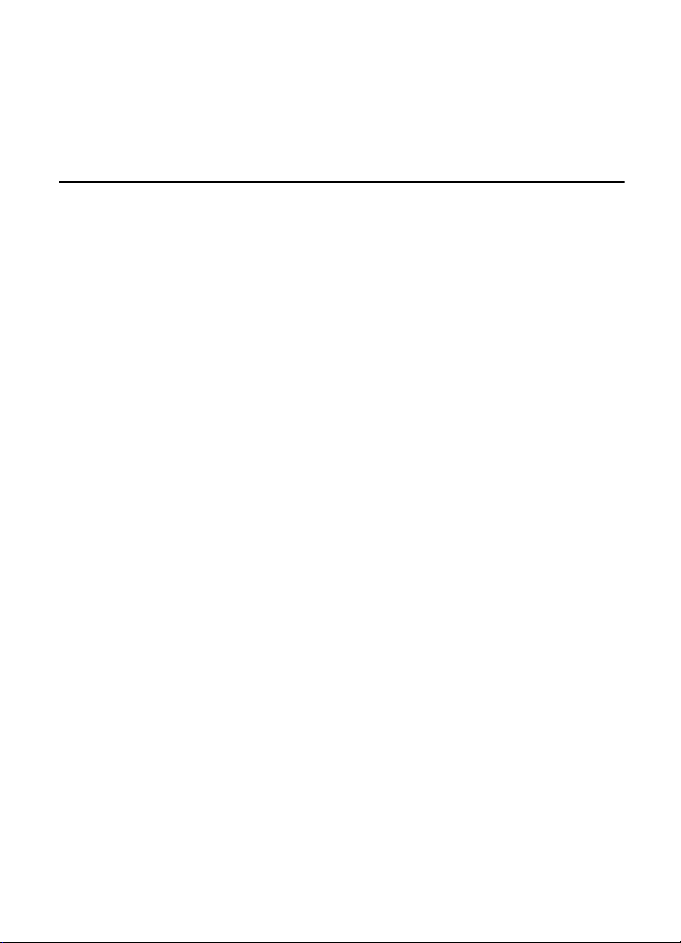
Bedienungsanleitung für das
Nokia 6216 classic Mobiltelefon
Ausgabe 1 DE
Page 2
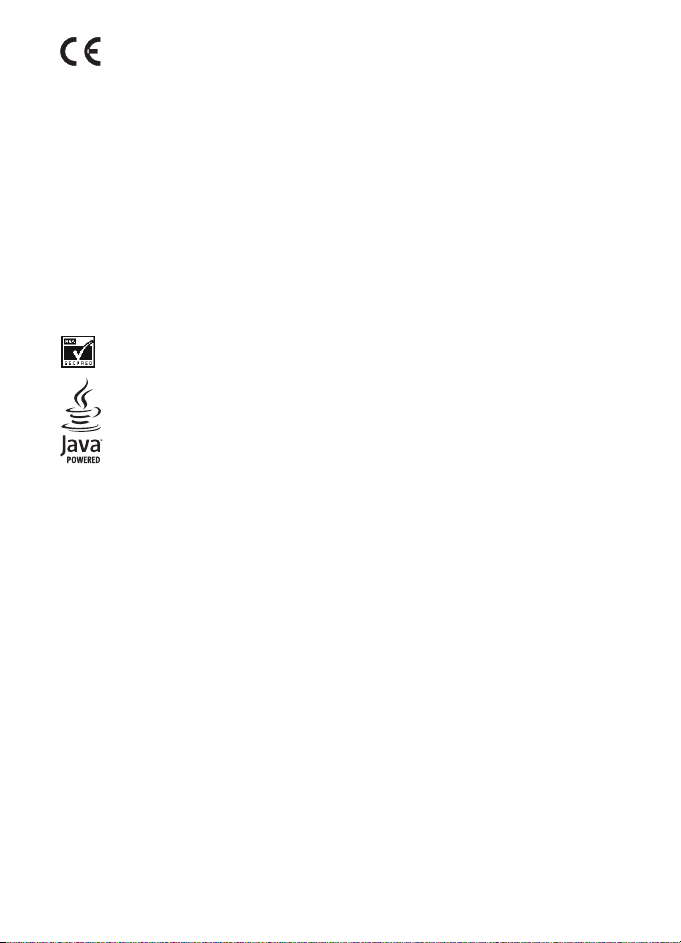
KONFORMITÄTSERKLÄRUNG
0434
© 2009 Nokia. Alle Rechte vorbehalten.
Nokia, Nokia Connecting People und Navi sind Marken oder eingetragene Marken der Nokia Corporation.
Nokia tune ist eine Tonmarke der Nokia Corporation. Andere in diesem Handbuch erwähnte Produkt- und
Firmennamen können Marken oder Handelsnamen ihrer jeweiligen Inhaber sein.
Der Inhalt dieses Dokuments darf ohne vorherige schriftliche Genehmigung durch Nokia in keiner Form,
weder ganz noch teilweise, vervielfältigt, weitergegeben, verbreitet oder gespeichert werden. Nokia
entwickelt seine Produkte ständig weiter. Nokia behält sich das Recht vor, ohne vorherige Ankündigung
an jedem der in dieser Dokumentation beschriebenen Produkte Änderungen und Verbesserungen
vorzunehmen.
Includes RSA BSAFE cryptographic or security protocol software from RSA Security.
Java is a trademark of Sun Microsystems, Inc.
Dieses Produkt ist im Rahmen der MPEG-4 Visual Patent Portfolio License lizenziert (i) für den
persönlichen und nicht kommerziellen Einsatz in Verbindung mit Informationen, die von einem
Verbraucher in Übereinstimmung mit dem MPEG-4 Visual Standard persönlich und nicht kommerziell
erstellt wurden, und (ii) für den Einsatz in Verbindung mit MPEG-4-Videos, die von einem lizenzierten
Videoanbieter zur Verfügung gestellt wurden. Es wird weder implizit noch explizit eine Lizenz für andere
Einsatzzwecke gewährt. Weitere Informationen, inklusive solcher zur Verwendung für Werbezwecke
sowie für den internen und kommerziellen Einsatz, erhalten Sie von MPEG LA, LLC.
Siehe http://www.mpegla.com.
IN DEM NACH GELTENDEM RECHT GRÖSSTMÖGLICHEN UMFANG SIND NOKIA ODER SEINE LIZENZGEBER
UNTER KEINEN UMSTÄNDEN VERANTWORTLICH FÜR JEDWEDEN VERLUST VON DATEN ODER
EINKÜNFTEN ODER FÜR JEDWEDE BESONDEREN, BEILÄUFIGEN, FOLGE- ODER MITTELBAREN SCHÄDEN,
WIE AUCH IMMER DIESE VERURSACHT WORDEN SIND.
DER INHALT DIESES DOKUMENTS WIRD SO PRÄSENTIERT, WIE ER AKTUELL VORLIEGT. SOWEIT
NICHT DURCH DAS ANWENDBARE RECHT VORGESCHRIEBEN, WIRD WEDER AUSDRÜCKLICH NOCH
KONKLUDENT IRGENDEINE GARANTIE ODER GEWÄHRLEISTUNG FÜR DIE RICHTIGKEIT, VERLÄSSLICHKEIT
ODER DEN INHALT DIESES DOKUMENTS ÜBERNOMMEN, EINSCHLIESSLICH, ABER NICHT BESCHRÄNKT
AUF DIE STILLSCHWEIGENDE GARANTIE DER MARKTTAUGLICHKEIT UND DER EIGNUNG FÜR EINEN
BESTIMMTEN ZWECK. NOKIA BEHÄLT SICH DAS RECHT VOR, JEDERZEIT OHNE VORHERIGE
ANKÜNDIGUNG ÄNDERUNGEN AN DIESEM DOKUMENT VORZUNEHMEN ODER DAS DOKUMENT
ZURÜCKZUZIEHEN.
Hiermit erklärt NOKIA CORPORATION, dass sich das Gerät RM-531 in
Übereinstimmung mit den grundlegenden Anforderungen und den
übrigen einschlägigen Bestimmungen der Richtlinie 1999/5/EG
befindet. Den vollständigen Text der Konformitätserklärung finden Sie
unter: http://www.nokia.com/phones/declaration_of_conformity/.
Page 3

Die Verfügbarkeit bestimmter Produkte und Anwendungen und Dienste für diese Produkte kann je nach
Region variieren. Wenden Sie sich für weitere Details und Informationen über verfügbare Sprachoptionen
an Ihren Nokia Händler. Dieses Gerät kann Komponenten, Technik oder Software enthalten, die den
Exportgesetzen und -bestimmungen der USA oder anderer Länder unterliegen. Eine gesetzeswidrige
Abweichung ist untersagt.
Die Programme der Drittanbieter, die mit dem Gerät geliefert werden, wurden möglicherweise von
Personen oder Unternehmen erstellt oder unterliegen Rechten von Personen oder Unternehmen, die nicht
mit Nokia verbunden sind oder sonst zu Nokia in einer Beziehung stehen. Nokia hat weder Urheberrechte
noch andere geistige Eigentumsrechte an diesen Drittanbieterprogrammen. Als solches übernimmt Nokia
weder irgendeine Verantwortung für den Endbenutzersupport oder die Funktionsfähigkeit dieser
Programme noch für die in diesen Programmen und in diesem Material enthaltenen Informationen. Nokia
übernimmt keine Garantie oder Gewährleistung für diese Drittanbieterprogramme.
DURCH DIE NUTZUNG DER PROGRAMME AKZEPTIEREN SIE, DASS DIE PROGRAMME WIE BESEHEN
OHNE GEWÄHRLEISTUNG ODER GARANTIE JEGLICHER ART, OB AUSDRÜCKLICH ODER STILLSCHWEIGEND,
UND IM MAXIMAL ZULÄSSIGEN RAHMEN DES GELTENDEN GESETZES ZUR VERFÜGUNG GESTELLT
WERDEN. WEITERHIN AKZEPTIEREN SIE, DASS WEDER NOKIA NOCH EIN MIT NOKIA VERBUNDENES
UNTERNEHMEN EINE ZUSICHERUNG, GARANTIE ODER GEWÄHRLEISTUNG ÜBERNEHMEN, OB
AUSDRÜCKLICH ODER STILLSCHWEIGEND, EINSCHLIESSLICH, JEDOCH NICHT BESCHRÄNKT AUF
RECHTSMÄNGEL, GEBRAUCHSTAUGLICHKEIT ODER EIGNUNG FÜR EINEN BESTIMMTEN ZWECK, ODER
DAFÜR, DASS DIE PROGRAMME NICHT IRGENDWELCHE PATENTE, URHEBERRECHTE, MARKEN ODER
SONSTIGE RECHTE DRITTER VERLETZEN.
HINWEIS ZU FCC/INDUSTRY CANADA
Ihr Gerät kann Störungen im Fernsehen oder Radio verursachen (wenn beispielsweise ein Telefon in der
Nähe eines Empfangsgeräts verwendet wird). Die FCC (Federal Communications Commission) oder
Industry Canada können von Ihnen verlangen, auf die Verwendung Ihres Telefons zu verzichten, wenn
solche Störungen nicht behoben werden können. Wenn Sie diesbezüglich Unterstützung benötigen,
wenden Sie sich an die zuständige Dienststelle vor Ort. Dieses Gerät entspricht Abschnitt 15 der FCCRichtlinien. Der Betrieb ist nur zulässig, wenn die folgenden beiden Bedingungen erfüllt sind: (1) Dieses
Gerät darf keine schädlichen Interferenzen erzeugen und (2) Dieses Gerät muss empfangene
Interferenzen aufnehmen, auch wenn diese zu Betriebsstörungen führen können. Jegliche Änderungen
oder Modifikationen, die nicht ausdrücklich von Nokia genehmigt wurden, könnten die Berechtigung des
Benutzers zum Betrieb dieses Geräts aufheben.
Ausgabe 1 DE
Page 4
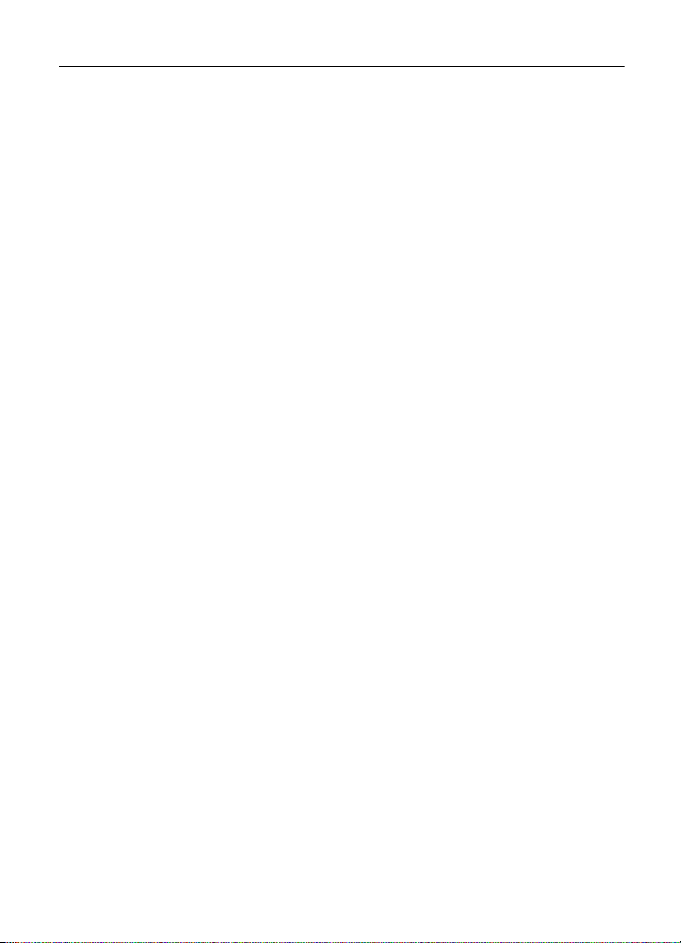
Inhalt
SICHERHEIT....................................... 6
Allgemeine Informationen............... 7
Nützliche Tipps .................................................. 7
Informationen zu Ihrem Gerät ...................... 9
Netzdienste ..................................................... 10
Zubehör ............................................................ 10
Zugriffscodes................................................... 10
Software-Updates ......................................... 11
Updates der Telefonsoftware ..................... 12
My Nokia.......................................................... 12
Herunterladen von Inhalten ....................... 12
Nokia Produktunterstützung ...................... 13
1. Erste Schritte.............................. 13
Einsetzen der SIM-Karte,
der Speicherkarte und des Akkus
Laden des Akkus............................................. 14
microSD-Karte ................................................ 15
Ein- und Ausschalten des Telefons........... 15
Einstellen von Uhrzeit, Zeitzone
und Datum
Dienst zur Konfiguration
von Einstellungen
Antenne ............................................................ 16
Trageriemen..................................................... 16
Tasten und Komponenten ........................... 17
Ausgangsanzeige .......................................... 17
Flugprofil.......................................................... 19
....................................................... 15
.......................................... 16
.............. 13
2. Near Field Communication........ 19
NFC .................................................................... 19
Erkennung von Tags ...................................... 20
Übertragung auf ein Gerät.......................... 20
Übertragen oder Lesen
von Service-Tags
Übertragen von Aktionen zwischen
Geräten oder Service-Tags
Service-Tags .................................................... 22
Bezahl- und Ticket-Funktionen ................. 22
............................................ 21
.......................... 21
3. Anrufe ......................................... 23
Tätigen von Sprachanrufen......................... 23
Annehmen oder Abweisen
eines Anrufs
Kurzwahl........................................................... 24
Sprachanwahl.................................................. 24
Optionen während eines Anrufs ................ 24
Tätigen eines Anrufs unter
Verwendung von NFC
Tätigen von Videoanrufen............................ 25
..................................................... 23
.................................... 25
4. Texteingabe ................................ 26
Herkömmliche Texteingabe......................... 26
Texteingabe mit automatischer
Worterkennung
............................................... 26
5. Mitteilungen .............................. 27
Verfassen und Senden
von Kurzmitteilungen
Verfassen und Senden von
Multimedia-Mitteilungen
Lesen und Beantworten
von Mitteilungen
Nokia Xpress-Audio-Mitteilungen ............ 28
Flash-Mitteilungen ........................................ 28
E-Mail-Programm .......................................... 29
Chat.................................................................... 30
Sprachmitteilungen ....................................... 30
Videomitteilungen ......................................... 30
Nachrichten ..................................................... 31
Dienstanforderungen .................................... 31
Mitteilungsoptionen...................................... 31
................................... 27
............................ 27
............................................ 28
6. Kontakte ..................................... 33
Speichern von Namen und
Telefonnummern
Hinzufügen von Details zu
einem Kontakt
Suchen von Namen........................................ 34
Kopieren oder Verschieben
von Kontakten
Bearbeiten von Kontakten ........................... 34
Gruppen ............................................................ 34
Visitenkarten ................................................... 35
Kontakteinstellungen .................................... 35
............................................ 33
................................................. 34
................................................. 34
4
Page 5
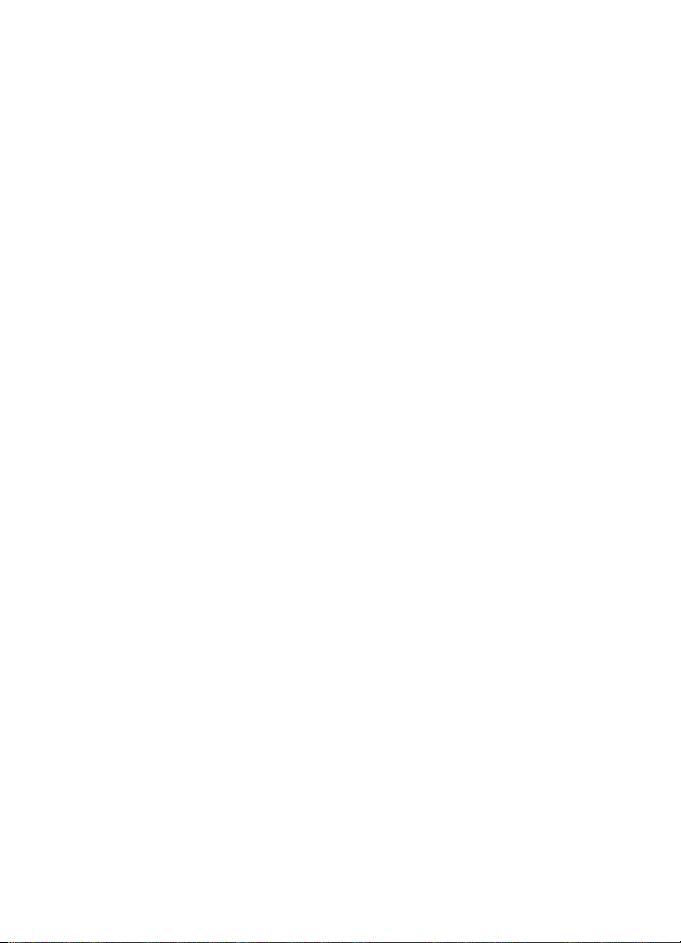
7. Protokoll ..................................... 35
8. Einstellungen.............................. 36
Profile................................................................ 36
Themen ............................................................. 36
Töne ................................................................... 36
Display .............................................................. 36
Datum und Uhrzeit........................................ 37
Persönliche Schnellzugriffe ........................ 37
Synchronisation und Datensicherung...... 38
Verbindungen.................................................. 38
Anrufe ............................................................... 41
Telefon .............................................................. 42
Zubehör ............................................................ 42
Konfiguration.................................................. 43
Zurücksetzen auf Werkseinstellungen..... 43
9. Betreibermenü ............................ 43
10. Galerie...................................... 44
Digitale Rechteverwaltung ......................... 44
Drucken von Bildern...................................... 45
11. Medien ..................................... 45
Kamera.............................................................. 45
Video.................................................................. 46
Musik-Player ................................................... 46
Sprachaufzeichnung ..................................... 48
Klangregler ...................................................... 49
Stereo-Expander ............................................ 49
12. Push-to-talk ............................ 49
13. Organizer.................................. 49
Wecker .............................................................. 49
Kalender ........................................................... 50
Aufgabenliste.................................................. 50
Notizen.............................................................. 51
Rechner ............................................................. 51
Countdown-Zähler......................................... 51
Stoppuhr ........................................................... 52
14. Programme .............................. 52
Starten eines Spiels oder Programms....... 52
Programmoptionen ........................................ 52
15. Internet.................................... 52
Herstellen einer Verbindung
zu einem Dienst
Seitennavigation ............................................ 53
Lesezeichen ...................................................... 54
Browser-Einstellungen ................................. 54
Sicherheitseinstellungen.............................. 54
Dienstmitteilungen ........................................ 55
Browser-Sicherheit ........................................ 55
.............................................. 53
16. SIM-Dienste ............................ 57
17. PC-Verbindung........................ 57
Die Nokia PC Suite......................................... 57
Datenkommunikationsprogramme............ 57
18. Akku- und
Ladegerätinformationen
Richtlinien zur Ermittlung
der Echtheit von Nokia Akkus
................ 58
..................... 59
Pflege und Wartung ...................... 60
Zusätzliche Sicherheitshinweise ... 61
Index ............................................... 65
5
Page 6
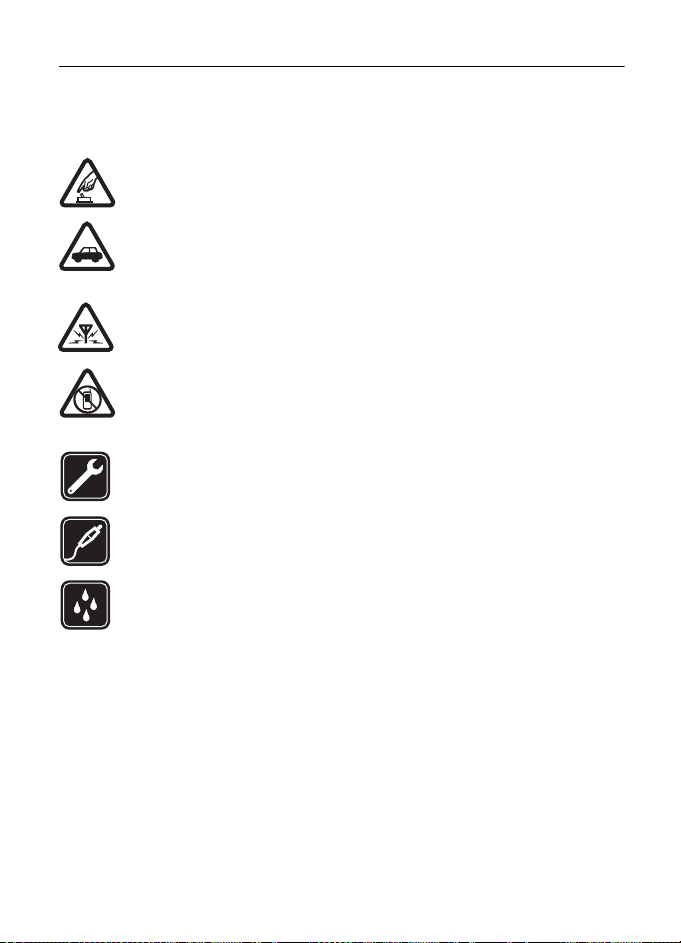
SICHERHEIT
Lesen Sie diese einfachen Richtlinien. Deren Nichtbeachtung kann gefährliche Folgen haben
oder gegen Vorschriften verstoßen. Lesen Sie die ausführliche Bedienungsanleitung für
weitere Informationen.
SICHERES EINSCHALTEN
Schalten Sie das Gerät nicht ein, wenn der Einsatz von Mobiltelefonen verboten
ist, es Störungen verursachen oder Gefahr entstehen kann.
VERKEHRSSICHERHEIT GEHT VOR
Beachten Sie alle vor Ort geltenden Gesetze. Die Hände müssen beim Fahren
immer für die Bedienung des Fahrzeugs frei sein. Die Verkehrssicherheit muss
beim Fahren immer Vorrang haben.
INTERFERENZEN
Bei mobilen Geräten kann es zu Störungen durch Interferenzen kommen, die die
Leistung beeinträchtigen können.
IN GEFAHRBEREICHEN AUSSCHALTEN
Beachten Sie alle Gebote und Verbote. Schalten Sie das Gerät in Flugzeugen, in
der Umgebung von medizinischen Geräten, Kraftstoffen und Chemikalien sowie
in Sprenggebieten aus.
QUALIFIZIERTER KUNDENDIENST
Installation und Reparatur dieses Produkts darf nur durch qualifiziertes
Fachpersonal erfolgen.
ZUBEHÖR UND AKKUS
Verwenden Sie nur zugelassenes Zubehör und zugelassene Akkus. Schließen Sie
keine inkompatiblen Produkte an.
WASSERDICHTIGKEIT
Ihr Gerät ist nicht wasserdicht. Halten Sie es trocken.
6
SIC H ER HEI T
Page 7

Allgemeine Informationen
■ Nützliche Tipps
Bevor Sie sich an ein Nokia Care Servicecenter wenden
F: Wie kann ich Betriebsstörungen meines Telefons beheben?
A: Führen Sie die folgenden Schritte durch:
• Schalten Sie das Telefon aus. Entnehmen Sie dann den Akku und setzen Sie ihn
wieder ein.
• Stellen Sie die Werkseinstellungen wieder her. Wählen Sie Menü >
Einstellungen > Werkseinst. wd.. Damit die persönlichen Daten auf Ihrem
Telefon nicht gelöscht werden, wählen Sie Nur Einst. zurücksetz..
• Aktualisieren Sie die Software des Telefons mit dem Nokia Software Updater,
sofern eine neuere Softwareversion verfügbar ist. Nähere Hinweise hierzu
finden Sie unter www.nokia.com/softwareupdate oder auf den Nokia
Internetseiten in Ihrer Sprache.
Bluetooth Verbindungen
F: Warum werden mir keine Bluetooth Geräte angezeigt?
A: Führen Sie die folgenden Schritte durch:
• Stellen Sie sicher, dass bei beiden Geräten die Bluetooth Funktion aktiviert ist.
• Achten Sie darauf, dass die Distanz zwischen den beiden Geräten maximal
10 Meter beträgt und keine Mauern oder anderen Hindernisse dazwischen
liegen.
• Stellen Sie sicher, dass auf dem anderen Gerät nicht der Modus „Verborgen“
aktiviert ist.
• Stellen Sie sicher, dass die beiden Geräte kompatibel sind.
Anrufe
F: Wie ändere ich die Lautstärke?
A: Um die Lautstärke während eines Anrufs einzustellen, verwenden Sie die
Lautstärketasten.
F: Wie ändere ich den Klingelton?
A: Wählen Sie Menü > Einstellungen > Ruftöne u. Sign..
Allgemein e In formation e n
7
Page 8
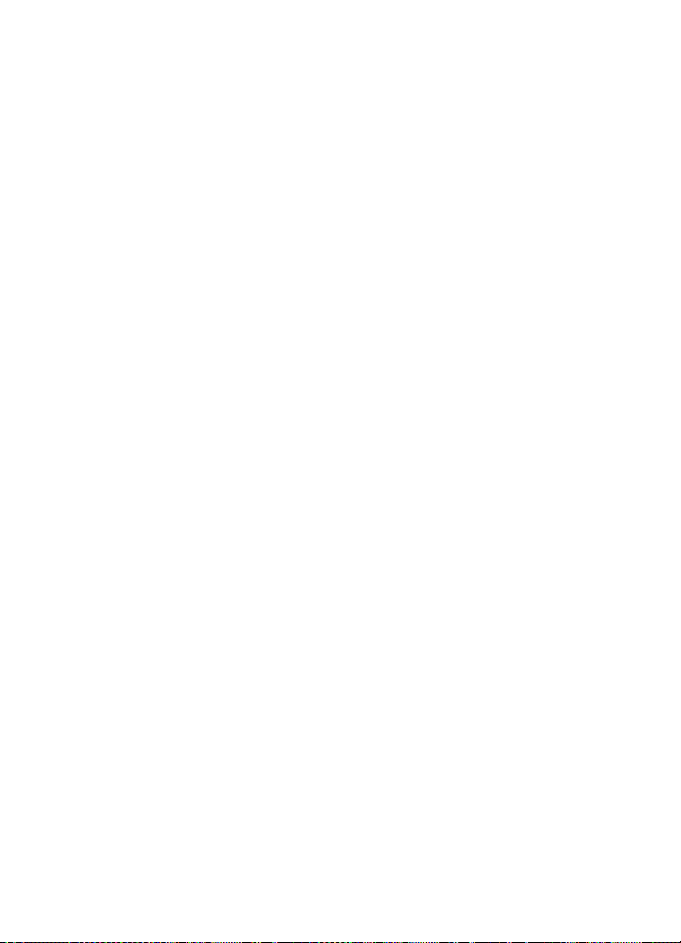
Kontakte
F: Wie füge ich einen neuen Kontakt hinzu?
A: Wählen Sie Menü > Adressbuch > Namen > Optionen > Neuer Eintrag.
F: Wie füge ich weitere Informationen zu einem Kontakt hinzu?
A: Suchen Sie nach dem Kontakt, dem Sie Details zufügen möchten, und wählen
Sie Details > Optionen > Detail hinzufügen und eine der verfügbaren Optionen.
Menüs
F: Wie kann ich die Darstellung der Menüs ändern?
A: Um die Menüansicht zu ändern, wählen Sie Menü > Optionen > Hauptmenü-
Ansicht > Liste, Gitter, Gitter mit Beschrift. oder Registerkarte.
F: Wie passe ich mein Menü individuell an?
A: Um das Menü neu anzuordnen, wählen Sie Menü > Optionen > Ordnen.
Navigieren Sie zu der gewünschten Funktion, und wählen Sie Versch.. Navigieren
Sie an die Position, an die Sie die gewählte Menüoption verschieben möchten, und
wählen Sie OK. Um die Änderung zu speichern, wählen Sie Fertig > Ja.
Mitteilungen
F: Warum kann ich eine Multimedia-Mitteilung (MMS) nicht senden?
A: Informationen zur Verfügbarkeit und zu den Nutzungsvoraussetzungen des
Multimedia-Mitteilungsdienstes (MMS) erhalten Sie von Ihrem Dienstanbieter.
F: Wie richte ich den Empfang und Versand von E-Mails ein?
A: Um die E-Mail-Funktion auf Ihrem Telefon verwenden zu können, müssen Sie
Zugang zu einem kompatiblen E-Mail-System haben. Die entsprechenden
Einstellungen können Sie bei Ihrem E-Mail-Diensteanbieter erfragen.
Um die Einstellungen für das E-Mail-Programm zu aktivieren, wählen Sie Menü >
Mitteilungen > Mitteilungseinst. > E-Mail-Mitteilungen.
PC-Verbindung
F: Warum kann ich das Telefon nicht mit meinem PC verbinden?
A: Stellen Sie sicher, dass die Nokia PC Suite auf Ihrem PC installiert ist und
ausgeführt wird. Weitere Informationen finden Sie in der Hilfe der Nokia PC Suite
oder auf den Internetseiten für die Produktunterstützung unter www.nokia.com.
Schnellzugriffe
F: Kann ich beliebige Schnellzugriffe verwenden?
A: Auf dem Telefon stehen verschiedene Schnellzugriffe zur Verfügung:
8
A llg em ei ne I n f o r m a t i o ne n
Page 9
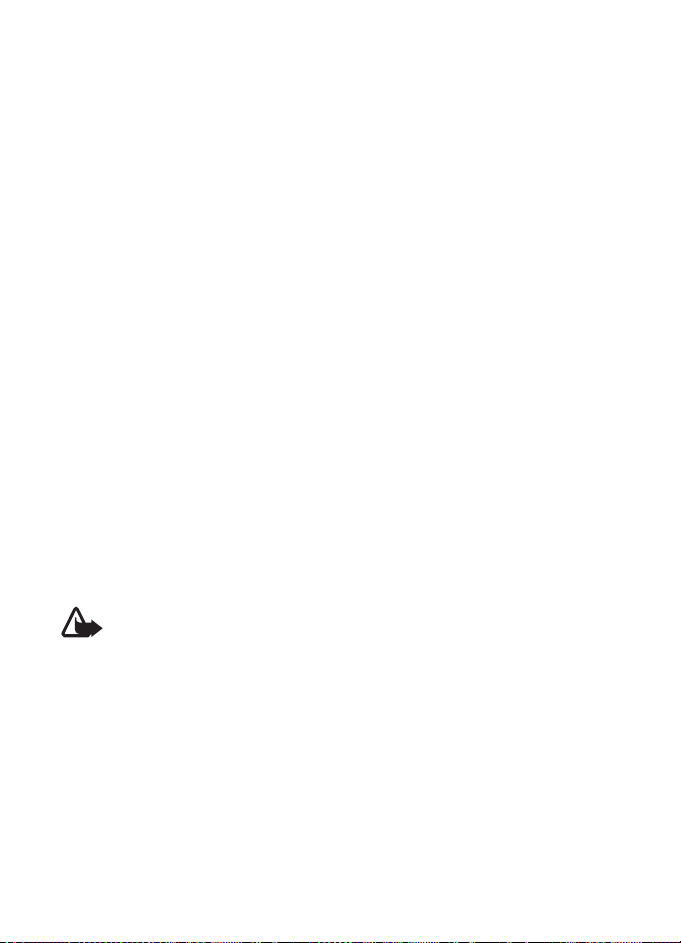
• Um das Anrufprotokoll zu öffnen, drücken Sie kurz auf die Anruftaste. Um
einen Anruf zu tätigen, navigieren Sie zu einer Nummer oder einem Namen
und drücken Sie dann auf die Anruftaste.
• Um den Internet-Browser zu öffnen, halten Sie die Taste 0 gedrückt.
• Um die Sprachmailbox anzurufen, halten Sie die Taste 1 gedrückt.
• Um von einem beliebigen Profil zum Profil „Lautlos“ und zurück zum
allgemeinen Profil zu wechseln, halten Sie die Taste # gedrückt.
■ Informationen zu Ihrem Gerät
Das in dieser Bedienungsanleitung beschriebene mobile Gerät ist für den Einsatz
in WCDMA 850/2100- und GSM 850/900/1800/1900-Netzen zugelassen. Weitere
Hinweise zu Mobilfunknetzen erhalten Sie von Ihrem Diensteanbieter.
Beachten Sie bei der Nutzung der Funktionen in diesem Gerät alle geltenden
Gesetze und ortsüblichen Gepflogenheiten, den Datenschutz sowie sonstige
Rechte Dritter einschließlich des Urheberrechts.
Aufgrund des Urheberrechtsschutzes kann es sein, dass einige Bilder,
Musikdateien und andere Inhalte nicht kopiert, verändert oder übertragen werden
dürfen.
Auf Ihrem Gerät sind u. U. Lesezeichen und Verknüpfungen zu Internetseiten von
Drittanbietern vorinstalliert und Sie können möglicherweise auf die Internetseiten
von Drittanbietern zugreifen. Diese Internetseiten stehen in keiner Verbindung zu
Nokia, und Nokia bestätigt oder übernimmt keine Haftung für diese
Internetseiten. Wenn Sie auf derartige Internetseiten zugreifen, sollten Sie
Vorsichtsmaßnahmen bezüglich Sicherheit und Inhalt treffen.
Warnung: Um andere Funktionen als den Wecker oder die NFCProgramme des Geräts verwenden zu können (wenn NFC aktiviert ist und
der Aktivierungsgrad auf „Immer aktiv“ eingestellt ist), muss das Gerät
eingeschaltet sein. Schalten Sie das Gerät nicht ein, wenn es durch den
Einsatz mobiler Geräte zu Störungen kommen oder Gefahr entstehen
kann.
Von allen im Gerät gespeicherten wichtigen Daten sollten Sie entweder
Sicherungskopien anfertigen oder Abschriften aufbewahren.
Wenn Sie das Gerät an ein anderes Gerät anschließen, lesen Sie dessen
Bedienungsanleitung, um detaillierte Sicherheitshinweise zu erhalten. Schließen
Sie keine inkompatiblen Produkte an.
Allgemein e In formation e n
9
Page 10

■ Netzdienste
Für die Verwendung des Geräts benötigen Sie Zugriff auf die Dienste eines
Mobilfunknetzbetreibers. Einige Netzdienste sind unter Umständen nicht in allen
Netzen verfügbar oder Sie müssen möglicherweise spezielle Vereinbarungen mit
Ihrem Diensteanbieter treffen, bevor Sie diese nutzen können. Bei der
Verwendung von Netzdiensten werden Daten übertragen. Informationen über
Preise und Tarife in Ihrem Heimnetz und beim Verwenden anderer Netze
(Roaming) erhalten Sie von Ihrem Dienstanbieter. Welche Kosten Ihnen entstehen,
erfahren Sie von Ihrem Diensteanbieter. Bei einigen Netzen können außerdem
Einschränkungen gegeben sein, die Auswirkung auf die Verwendung bestimmter
netzabhängiger Gerätefunktionen haben, wie z. B. die Unterstützung spezieller
Technologien wie WAP 2.0-Protokolle (HTTP und SSL) über TCP/IP und
sprachabhängige Zeichen.
Ihr Diensteanbieter hat möglicherweise verlangt, dass bestimmte Funktionen in
Ihrem Gerät deaktiviert oder nicht aktiviert wurden. In diesem Fall werden sie
nicht im Menü Ihres Geräts angezeigt. Unter Umständen verfügt Ihr Gerät über
individuelle Einstellungen wie Bezeichnung und Reihenfolge der Menüs sowie
Symbole.
■ Zubehör
Warnung: Verwenden Sie nur Akkus, Ladegeräte und Zubehör, die von Nokia für
den Einsatz mit diesem Modell zugelassen wurden. Der Einsatz anderer Typen lässt
möglicherweise die Zulassung oder Garantie bzw. Gewährleistung erlöschen und
kann gefährliche Folgen haben. Die Verwendung eines nicht zugelassenen Akkus
oder Ladegeräts kann insbesondere zu Bränden, Explosionen, Auslaufen des Akkus
oder anderen Gefahren führen.
Erkundigen Sie sich bei Ihrem Händler nach zugelassenem Zubehör. Ziehen Sie beim Trennen
des Kabels von Zubehörteilen am Stecker und nicht am Kabel.
■ Zugriffscodes
Um die Zugriffscodes und Sicherheitseinstellungen für Ihr Gerät festzulegen,
wählen Sie Menü > Einstellungen > Sicherheit.
Wichtig: Wenn das Gerät gesperrt oder die Tastensperre aktiviert ist, können
möglicherweise immer noch Notrufe an die in Ihrem Gerät programmierte
offizielle Notrufnummer getätigt werden.
• Mit der Tastensperre können Sie verhindern, dass die Tasten des Geräts
versehentlich gedrückt werden.
10
A llg em ei ne I n f o r m a t i o ne n
Page 11
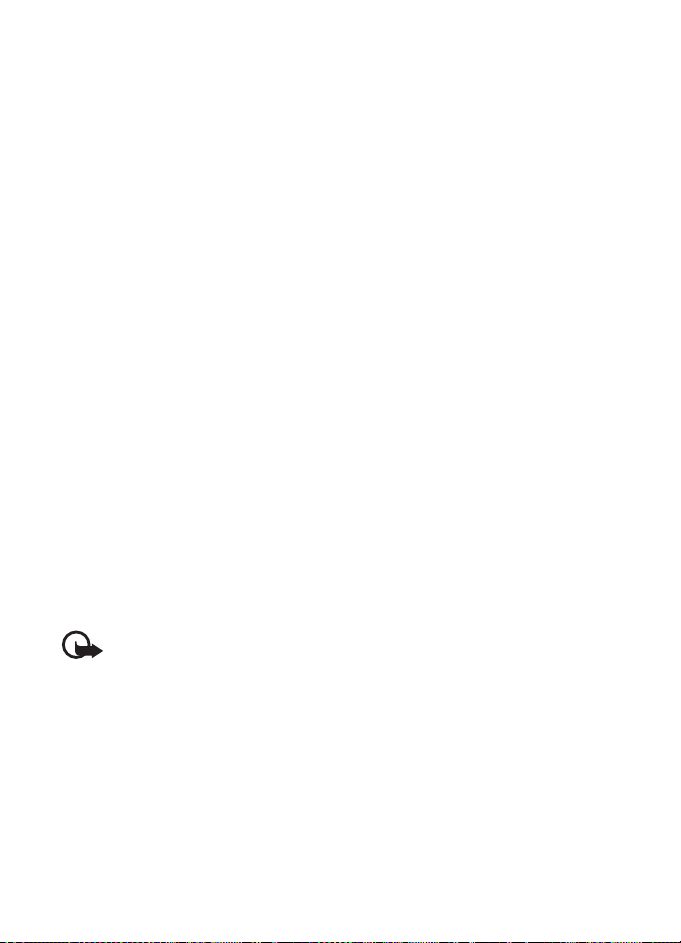
Wählen Sie Menü > Einstellungen > Telefon > Autom. Tastensperre oder
Sicherh.-Tastensperre. Ist die Sicherheits-Tastensperre aktiviert, geben Sie bei
Aufforderung einen Sicherheitscode Ihrer Wahl ein.
Um die Tastensperre zu deaktivieren, wählen Sie Freigabe und drücken Sie
anschließend auf die Taste *.
Um einen Anruf bei aktiver Tastensperre entgegenzunehmen, drücken Sie auf
die Anruftaste. Wenn Sie einen Anruf beenden oder abweisen, wird das
Tastenfeld automatisch wieder gesperrt.
• Um den Sicherheitscode zu erstellen oder zu ändern, wählen Sie Menü >
Einstellungen > Sicherheit > Zugriffscodes und eine der verfügbaren Optionen.
• Mit dem PIN-Code, den Sie zusammen mit der SIM-Karte erhalten, können Sie
die SIM-Karte vor der Nutzung durch Unbefugte schützen.
• Den PIN2-Code, den Sie zusammen mit bestimmten SIM-Karten erhalten,
benötigen Sie für den Zugriff auf besondere Dienste.
• Den PUK- und den PUK2-Code erhalten Sie möglicherweise zusammen mit der
SIM-Karte. Wenn Sie den PIN- oder PIN2-Code drei Mal hintereinander falsch
eingeben, werden Sie aufgefordert, den PUK- oder den PUK2-Code einzugeben.
Wenden Sie sich an Ihren Diensteanbieter, wenn Sie diese Codes nicht kennen.
• Das Sperrkennwort (4-stellig) wird bei der Verwendung der Anrufsperre
benötigt, mit der Sie ein- und ausgehende Anrufe auf Ihrem Telefon
beschränken (Netzdienst).
• Um eventuell installierte Sicherheitsmodule anzuzeigen oder zu ändern,
wählen Sie Menü > Einstellungen > Sicherheit > Einst. f. Sicherh.mod..
■ Software-Updates
Wichtig: Verwenden Sie nur Dienste, denen Sie vertrauen, und die ausreichende
Sicherheit und Schutz gegen schädliche Software bieten.
Nokia kann Software-Updates bereitstellen, die neue Merkmale, erweiterte Funktionen oder
eine bessere Systemleistung bieten. Diese Updates können Sie dann eventuell über den
Nokia Software Updater (PC-Software) anfordern. Um die Gerätesoftware zu aktualisieren,
benötigen Sie den Nokia Software Updater, einen kompatiblen PC mit dem Betriebssystem
Microsoft Windows 2000, XP oder Vista, einen Breitband-Internetzugang sowie ein
kompatibles Datenkabel, um Ihr Gerät mit dem PC verbinden zu können.
Weitere Informationen zum Herunterladen des Nokia Software Updaters erhalten Sie unter
www.nokia.com/softwareupdate oder den Nokia Internetseiten in Ihrer Sprache.
Allgemein e In formation e n
11
Page 12

Das Herunterladen von Software-Updates kann bedeuten, dass große Datenmengen über
das Netz Ihres Diensteanbieters übertragen werden. Wenden Sie sich bezüglich der Preise
für die Datenübertragung an Ihren Diensteanbieter.
Stellen Sie vor dem Starten des Updates sicher, dass der Akku ausreichend geladen ist.
Schließen Sie das Gerät andernfalls an das Ladegerät an.
Unterstützt das verwendete Funknetz die Übertragung von Software-Updates, können Sie
die Updates auch direkt über Ihr Gerät abrufen. Weitere Informationen finden Sie unter
„Telefon“ auf Seite 42.
■ Updates der Telefonsoftware
Ihr Diensteanbieter sendet Updates der Telefonsoftware unter Umständen direkt
an Ihr Gerät. Diese Option ist möglicherweise auf Ihrem Gerät nicht verfügbar.
Warnung: Bis zum Abschluss eines Software-Updates und dem Neustart
des Geräts können Sie das Gerät nicht benutzen. Dies gilt auch für
Notrufe. Stellen Sie sicher, dass Sie Ihre Daten gesichert haben, bevor Sie
mit der Installation eines Updates beginnen.
■ My Nokia
Über diesen kostenlosen Dienst erhalten Sie Tipps und Support für Ihr Nokia
Telefon. Darüber hinaus profitieren Sie von kostenlosen Testversionen,
interaktiven Demos, einer personalisierten Internetseite und Informationen über
die neuesten Nokia Produkte und Dienstleistungsangebote.
Erweitern Sie die Möglichkeiten Ihres Nokia Mobiltelefons und registrieren Sie
sich noch heute bei My Nokia! Weitere Informationen und Hinweise zur
Verfügbarkeit in Ihrer Region finden Sie unter www.nokia.com/mynokia.
■ Herunterladen von Inhalten
Unter Umständen haben Sie die Möglichkeit, neue Inhalte (z. B. Themen) auf Ihr
Telefon herunterzuladen (Netzdienst).
Informationen zur Verfügbarkeit der verschiedenen Dienste sowie zu Preisen und
Tarifen erhalten Sie von Ihrem Diensteanbieter.
Wichtig: Installieren und verwenden Sie nur Programme und andere Software aus
vertrauenswürdigen Quellen, wie zum Beispiel Programme, die „Symbian signed“
sind oder den Java Verified
TM
-Test bestanden haben.
12
A llg em ei ne I n f o r m a t i o ne n
Page 13
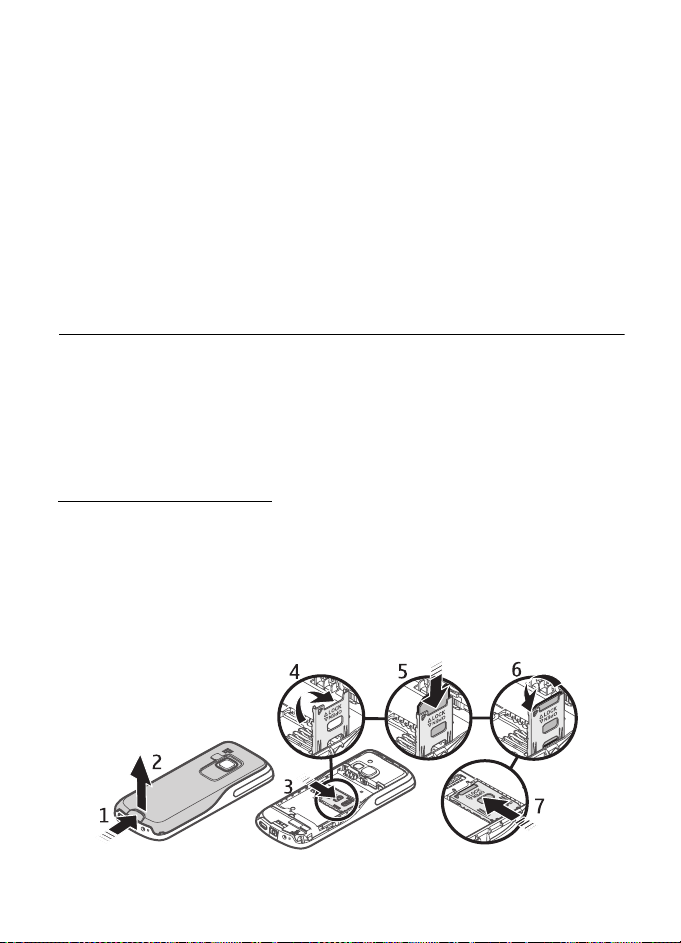
■ Nokia Produktunterstützung
Die neueste Ausgabe dieser Bedienungsanleitung, zusätzliche Informationen
sowie Downloads und Dienste rund um Ihr Nokia Produkt finden Sie unter
www.nokia.com/support oder den Nokia Internetseiten in Ihrer Sprache.
Auf diesen Internetseiten finden Sie Informationen zu Nokia Produkten und
Dienstleistungsangeboten. Wenn Sie sich an ein Nokia Care Servicecenter wenden
möchten, finden Sie unter www.nokia.com/customerservice eine Liste der
regionalen Nokia Care Contact Center.
Unter www.nokia.com/repair finden Sie eine Liste der Nokia Care Servicecenter in
Ihrer Nähe, die Wartungs- und Reparaturarbeiten übernehmen.
1. Erste Schritte
■ Einsetzen der SIM-Karte, der Speicherkarte und des
Akkus
Die SIM-Karte und die Kontakte darauf können durch Kratzer oder Verbiegen
leicht beschädigt werden. Gehen Sie deshalb sorgsam mit der Karte um und lassen
Sie beim Einsetzen oder Entfernen der Karte Vorsicht walten.
Einsetzen der SIM-Karte
1. Drehen Sie das Gerät um und entfernen Sie das rückseitige Cover (1, 2).
2. Öffnen Sie den SIM-Kartenhalter (3, 4).
3. Setzen Sie die SIM-Karte ein (5, 6). Stellen Sie sicher, dass die SIM-Karte richtig
eingelegt ist und dass die Seite mit den Kontakten nach unten zeigt.
4. Schließen Sie den SIM-Kartenhalter und schieben Sie ihn nach vorn, bis er
einrastet (7).
Erste Schritte
13
Page 14
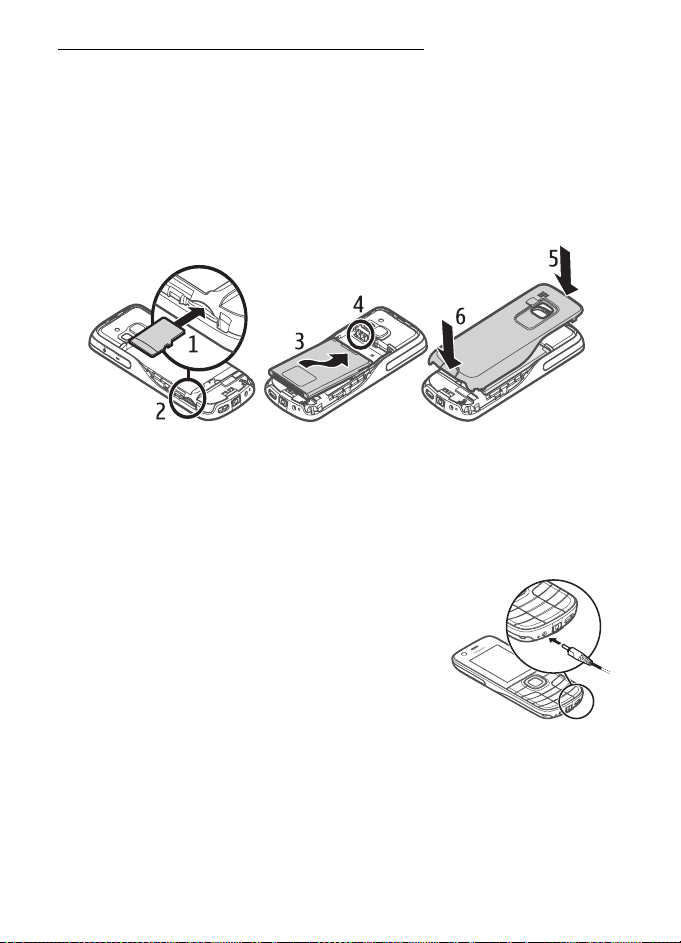
Einlegen der Speicherkarte und des Akkus
1. Um die Speicherkarte einzulegen, schieben Sie sie bis zum Einrasten in den
Steckplatz (1).
2. Stellen Sie sicher, dass die Karte richtig eingelegt ist und dass die Seite mit den
Kontakten nach unten zeigt (2).
3. Beachten Sie die Anschlusskontakte des Akkus und setzen Sie den Akku ein
(3, 4).
4. Bringen Sie die rückseitige Abdeckung wieder an (5, 6).
■ Laden des Akkus
Bevor Sie den Akku herausnehmen, müssen Sie das Gerät immer ausschalten und es vom
Ladegerät trennen.
Der Akku ist werkseitig nicht vollständig geladen. Falls das Gerät eine zu niedrige
Ladung anzeigt, gehen Sie wie folgt vor:
1. Schließen Sie das Ladegerät an eine Netzsteckdose
an.
2. Schließen Sie das Ladegerät an das Gerät an.
3. Wenn das Gerät gemäß Anzeige vollständig
aufgeladen ist, trennen Sie das Ladegerät erst vom
Gerät und dann von der Netzsteckdose.
Sie brauchen den Akku nicht für eine bestimmte Zeit
laden und können das Gerät während des Ladevorgangs verwenden. Ist der Akku
vollständig entladen, dauert es möglicherweise einige Minuten, bis die
Ladeanzeige im Display eingeblendet wird oder Sie Anrufe tätigen können.
14
Erste Schritte
Page 15
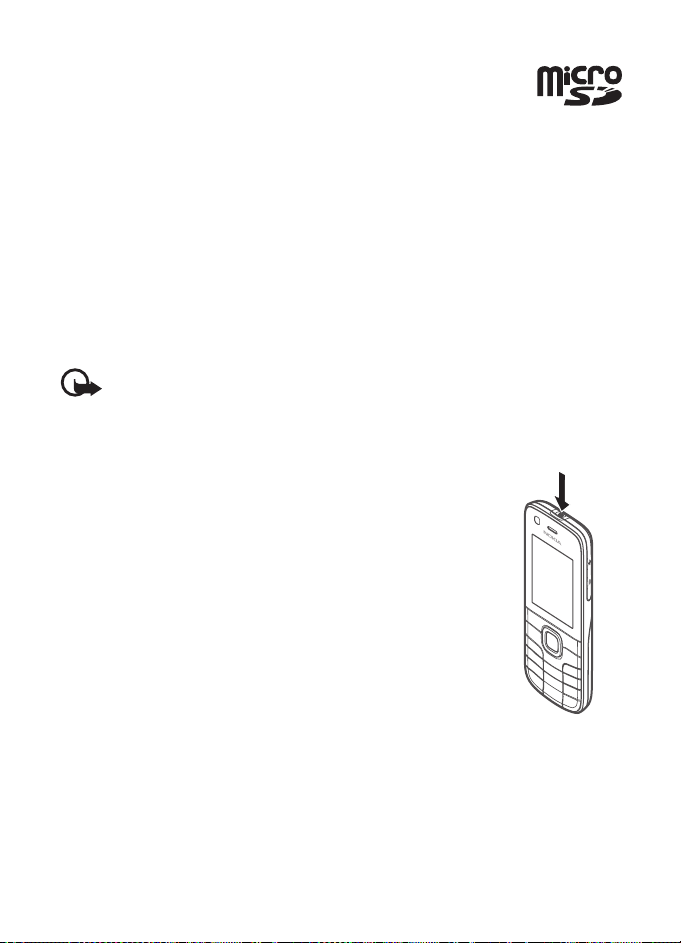
■ microSD-Karte
Sie können Daten wie z. B. Klingeltöne, Themen, Töne, Grafiken und
Videoclips auf einer kompatiblen microSD-Speicherkarte
speichern.
Sie können die microSD-Karte herausnehmen oder austauschen, während das
Telefon in Betrieb ist. Es ist nicht erforderlich, das Telefon auszuschalten.
Ihr Telefon unterstützt microSD-Speicherkarten mit bis zu 8 GByte
Speicherkapazität.
Verwenden Sie nur kompatible microSD-Karten, die von Nokia für den Einsatz mit diesem
Gerät zugelassen wurden. Nokia hält bei Speicherkarten die allgemeinen Industriestandards
ein, aber es ist möglich, dass Marken einiger Hersteller nicht vollständig mit diesem Gerät
kompatibel sind. Durch die Verwendung einer nicht kompatiblen Speicherkarte kann sowohl
die Karte als auch das Gerät beschädigt werden. Außerdem können die auf der Karte
gespeicherten Daten beschädigt werden.
Wichtig: Entfernen Sie die Speicherkarte niemals, wenn ein Programm
auf sie zugreift. Dies kann zu Schäden an der Speicherkarte und dem
Gerät sowie an den auf der Karte gespeicherten Daten führen.
■ Ein- und Ausschalten des Telefons
1. Halten Sie die Ein-/Aus-Taste gedrückt.
2. Wenn Sie zur Eingabe des PIN- oder UPIN-Codes
aufgefordert werden, geben Sie diesen ein (wird als
**** angezeigt) und wählen Sie OK.
Wenn Sie Ihr Telefon zum ersten Mal einschalten und sich das
Telefon in der Ausgangsanzeige befindet, werden Sie zum
Abrufen der Konfigurationseinstellungen von Ihrem
Dienstanbieter aufgefordert (Netzdienst). Bestätigen Sie den
Vorgang oder brechen Sie ihn ab. Weitere Informationen
finden Sie unter
Konfiguration von Einstellungen“ auf Seite 16.
„Konfiguration“ auf Seite 43 und „Dienst zur
■ Einstellen von Uhrzeit, Zeitzone und Datum
Wenn Sie Ihr Telefon zum ersten Mal einschalten und sich das Telefon in der
Ausgangsanzeige befindet, werden Sie zum Einstellen des Datums und der Uhrzeit
aufgefordert. Geben Sie die Informationen in die Felder ein und wählen Sie
Speichern.
Erste S c h r itte
15
Page 16

Um die Uhrzeit, die Zeitzone und die Datumseinstellungen über die Funktion
Datum u. Uhrzeit zu einem späteren Zeitpunkt zu ändern, wählen Sie Menü >
Einstellungen > Datum u. Uhrzeit > Dat.- u. Uhrzeiteinst., Dat.- u. Uhrzeitform.
oder Datum/Uhrz. autom. (Netzdienst).
■ Dienst zur Konfiguration von Einstellungen
Für die Verwendung bestimmter Netzdienste, z. B. mobiler Internetzugang, MMS,
Nokia Xpress-Audio-Mitteilungen oder die Synchronisation mit einem Server im
Internet, benötigt das Telefon die entsprechenden Konfigurationseinstellungen.
Weitere Informationen zur Verfügbarkeit dieses Dienstes erhalten Sie von Ihrem
Dienstanbieter, dem Nokia Händler in Ihrer Nähe oder über den Supportbereich
auf den Nokia Internetseiten unter www.nokia.com/support.
Wenn Sie die Einstellungen als Konfigurationsmitteilung empfangen haben,
werden die Einstellungen nicht automatisch gespeichert und aktiviert.
Konfigurationseinstellungen empfangen wird angezeigt. Wählen Sie Zeigen >
Speichern. Geben Sie den vom Dienstanbieter bereitgestellten PIN-Code ein,
wenn Sie dazu aufgefordert werden.
■ Antenne
Ihr Gerät hat möglicherweise interne und externe Antennen.
Wie bei jedem anderen Funkgerät sollten Sie die Antenne
während des Funkverkehrs nicht unnötig berühren. Das
Berühren der Antenne beeinträchtigt die Qualität der
Funkverbindung und kann dazu führen, dass der
Stromverbrauch des Geräts höher ist als erforderlich, wodurch
möglicherweise die Betriebsdauer des Akkus verkürzt wird.
■ Trageriemen
Nehmen Sie die rückseitige Abdeckung des
Telefons ab. Bringen Sie den Trageriemen an (1).
Bringen Sie die rückseitige Abdeckung wieder
an (2, 3).
16
Erste S c h r i tte
Page 17

■ Tasten und Komponenten
1. Linse der vorderen Kamera
2. Hörer
3. Display
4. Linke Auswahltaste
5. Rechte Auswahltaste
6. Anruftaste
7. Beendigungstaste
8. Mittlere Auswahltaste
9. Tastenfeld
TM
10. Navi
11.Mikrofon
12. Ladegerätanschluss
13. Anschluss für Zubehör
14. USB-Anschluss
15. Kameralinse
16. Kamerablitzlicht
17. Ein-/Aus-Taste
18. Lautsprecher
19. Lauter-Taste (PTT)
20. Leiser-Taste
-Taste (Navigationstaste)
■ Ausgangsanzeige
Wenn das Telefon betriebsbereit ist und Sie keine Zeichen eingegeben haben,
befindet sich das Telefon in der Ausgangsanzeige.
Erste S c h r itte
17
Page 18

1. UMTS-Anzeige (3G)
2. Signalstärke des Mobilfunknetzes
3. Ladezustand des Akkus
4. Anzeigen. Weitere Informationen finden Sie unter
„Symbole“ auf Seite 18.
5. Name des Netzes oder Betreiberlogo
6. Uhr
7. Display
8. Linke Auswahltaste. Standardmäßig ist diese mit
Favoriten belegt und öffnet eine Liste mit Schnellzugriffen. Weitere
Informationen finden Sie unter
„Linke und rechte Auswahltaste“ auf Seite 37.
9. Mittlere Auswahltaste, wird als Menü angezeigt.
10. Rechte Auswahltaste. Standardmäßig ist diese mit Namen belegt, so dass Sie
auf Ihre gespeicherten Kontakte zugreifen können. Weitere Informationen
finden Sie unter
„Linke und rechte Auswahltaste“ auf Seite 37.
Symbole
Es befinden sich ungelesene Mitteilungen im Eingang.
Es ist ein Anruf in Abwesenheit eingegangen. Weitere Informationen
finden Sie unter
Das Tastenfeld ist gesperrt. Weitere Informationen finden Sie unter
„Zugriffscodes“ auf Seite 10.
Das Telefon ist bei eingehenden Anrufen oder Kurzmitteilungen stumm
geschaltet. Weitere Informationen finden Sie unter
Der Wecker ist eingeschaltet.
,
Der Paketdatenverbindungsmodus Immer online wurde ausgewählt und
der Paketdatendienst ist verfügbar.
Es wurde eine GPRS- oder eine EGPRS-Verbindung hergestellt.
,
Die GPRS- oder EGPRS-Verbindung wird vorübergehend gehalten.
,
Die Bluetooth Funktion ist aktiviert. Weitere Informationen finden Sie
unter „Bluetooth Funktechnik“ auf Seite 38.
„Protokoll“ auf Seite 35.
„Töne“ auf Seite 36.
18
Erste S c h r i tte
Page 19

In Ihrer NFC-Inbox befindet sich ein neues, ungelesenes Objekt. Weitere
Informationen finden Sie unter „Übertragen oder Lesen von Service-Tags“
auf Seite 21.
Zeigt an, dass ein Objekt über NFC übertragen werden kann. Weitere
Informationen finden Sie unter „Übertragen oder Lesen von Service-Tags“
auf Seite 21.
■ Flugprofil
In Umgebungen, in denen Hochfrequenzemissionen zu Störungen führen können
und Sie aufgefordert werden, Ihr Gerät nicht zu verwenden, können Sie durch
Aktivieren Ihres Flugprofils trotzdem auf Ihren Kalender, Ihre Kontaktliste und
Spiele zugreifen. Wenn das Flugprofil aktiviert ist, wird das Symbol
angezeigt.
Wählen Sie Menü > Einstellungen > Profile > Flug > Aktivieren oder Ändern.
Um festzulegen, dass Sie bei jedem Einschalten des Telefons auswählen können,
ob Sie das Flugprofil aktivieren möchten, wählen Sie Menü > Einstellungen >
Telefon > Flug-Anfrage > Ein oder Aus.
Wählen Sie ein beliebiges anderes Profil, um das Flugprofil wieder zu deaktivieren.
Warnung: Bei aktiviertem Flugprofil können Sie keine Anrufe – auch keine Notrufe
– tätigen oder entgegennehmen oder andere Funktionen nutzen, die eine
Verbindung zum Mobilfunknetz erfordern. Wenn Sie Anrufe tätigen wollen,
müssen Sie zuerst die Telefonfunktion durch Wechseln des Profils aktivieren.
Wenn das Gerät gesperrt wurde, müssen Sie den Sperrcode eingeben. Wenn Sie
einen Notruf tätigen müssen, während das Gerät gesperrt ist und sich im Flugprofil
befindet, können Sie möglicherweise eine im Gerät programmierte offizielle
Notrufnummer in das Feld für den Sperrcode eingeben und dann „Anrufen“
wählen. Das Gerät bestätigt das Verlassen des Flugprofils zur Durchführung des
Notrufs.
2. Near Field Communication
■ NFC
Die Near Field Communication (NFC) ist eine Funktechnik, mit der zwei
elektronische Geräte miteinander verbunden werden können. Mit dieser Technik
können Sie kontaktlose Transaktionen durchführen, auf digitale Inhalte zugreifen
und zwei Geräte durch eine einfache Berührung miteinander verbinden.
Der Sendebereich bei NFC beträgt nur wenige Zentimeter. Die NFC-Technik wird
Ne ar F i e l d Com m unication
19
Page 20
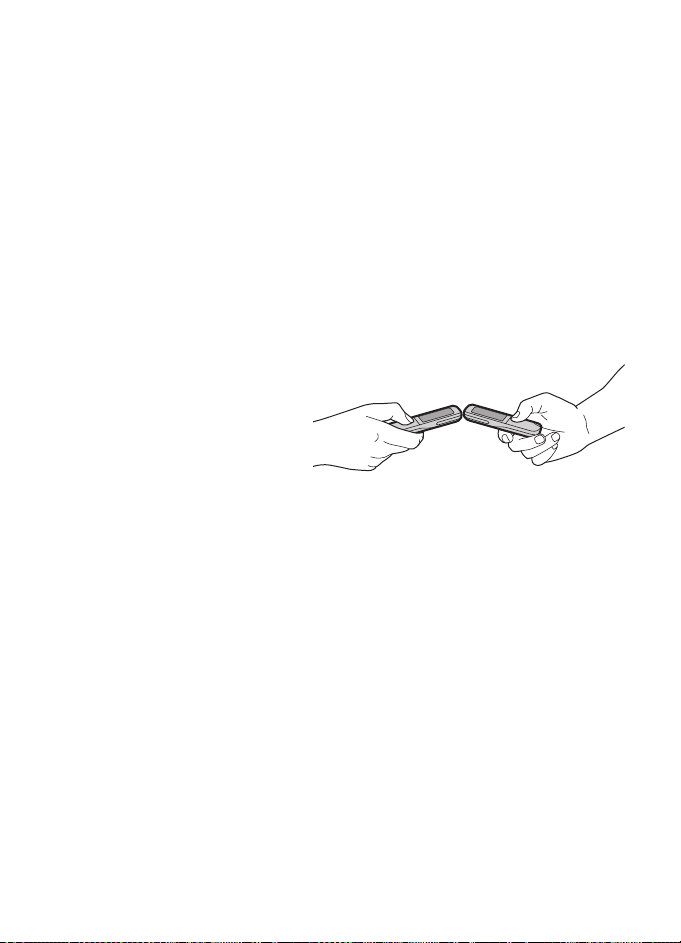
von namhaften Herstellern mobiler Geräte unterstützt und ist mit den meisten
vorhandenen Infrastrukturen für kontaktloses Bezahlen und Ticket-Funktionen
kompatibel.
NFC-Programme können genutzt werden, wenn das Flugprofil aktiviert ist.
Um den NFC-Namen Ihres Geräts zu ändern, wählen Sie Menü > NFC > NFC-
Einstellung. > NFC-Gerätename. Der NFC-Name wird von anderen NFC-Geräten
zur Erkennung Ihres Telefons verwendet.
Weitere Informationen über NFC finden Sie unter Menü > NFC > NFC-Einführung.
■ Erkennung von Tags
Zum Aktivieren bzw. Deaktivieren von NFC wählen Sie Menü > NFC > NFC ein/aus.
Um NFC zu nutzen, schalten Sie Ihr
Gerät ein und aktivieren Sie ggf.
die NFC-Funktion. Berühren Sie
einen Service-Tag oder ein anderes
NFC-Gerät mit dem
Erkennungsbereich.
Der Lesebereich liegt
normalerweise zwischen
0 und 3 Zentimetern.
Wird ein Tag oder ein Gerät
erkannt, werden die
entsprechenden Informationen
angezeigt.
Um die Akkubelastung zu reduzieren, schaltet Ihr Gerät die
Hintergrundbeleuchtung des Displays automatisch aus und NFC in den Stand-byModus. Bei jeder beliebigen Verwendung des Geräts wird sowohl die
Hintergrundbeleuchtung des Displays als auch die NFC-Funktion wieder
eingeschaltet. Die NFC-Funktion wird auch in der Nähe eines externen
Kartenlesegeräts wieder eingeschaltet.
■ Übertragung auf ein Gerät
Wählen Sie Menü > NFC > Übertragen, wählen Sie das zu übertragende Objekt
aus, und berühren Sie ein anderes NFC-Gerät.
Um ein Objekt zu übertragen, können Sie auch zum Objekt auf Ihrem Gerät
navigieren und anschließend Optionen > Übertragen wählen.
20
Near Fi eld Comm unication
Page 21

Wenn die Übertragungsfunktion aktiviert ist, können Sie Galerieobjekte,
Visitenkarten, Kalendereinträge, Lesezeichen, Radiosender, Notizen oder
Aufgaben senden.
■ Übertragen oder Lesen von Service-Tags
Wählen Sie Menü > NFC > Übertragen.
Navigieren Sie zu dem gewünschten
Objekt, wählen Sie Übertragen und
berühren Sie einen Service-Tag.
Berühren Sie einen Service-Tag mit
Ihrem Gerät, um Video-Streaming oder
eine Bluetooth Verbindung zu aktivieren
oder um Visitenkarten, SMS,
Rückrufanfragen, Lesezeichen,
Kalendereinträge, Aufgaben, Alarmsignale, Notizen oder Schnellzugriffe zu
empfangen.
Um einen Service-Tag zu lesen, berühren Sie ihn mit Ihrem Telefon.
Um die Übertragung zu deaktivieren, wählen Sie Menü > NFC > NFC-
Einstellung. > Übertragung ein/aus und Aus.
Um auf Objekte oder Kartenprogramme zuzugreifen, die über NFC empfangen
wurden, wählen Sie Menü > NFC > Eingang.
Der Gerätespeicher kann nur eine begrenzte Anzahl an Tag-Informationen
aufnehmen. Löschen Sie empfangene Objekte aus der NFC-Inbox, um
Speicherplatz freizugeben.
Sie können dieselben Informationen wiederholt auf verschiedene Service-Tags
übertragen.
Bei der Übertragung auf einen Service-Tag werden die bereits auf dem Tag
enthaltenen Informationen normalerweise überschrieben.
■ Übertragen von Aktionen zwischen Geräten oder
Service-Tags
Wählen Sie Menü > NFC > Aktion erstellen.
Wenn die Übertragungsfunktion aktiviert ist, können Sie Erinnerungen,
Rückrufanfragen, Kurzmitteilungen, Radiosender oder Profilaktivierungen senden.
Ne ar F i e l d Com m unication
21
Page 22

■ Service-Tags
Ein Tag kann einen Schnellzugriff auf einen SMS-basierten Dienst, eine
Internetadresse eines Online-Dienstes, eine Visitenkarte oder eine Telefonnummer
eines Telefondienstes enthalten.
Dieses Nokia NFC-Gerät ist kompatibel mit passiven Tags (nicht
batteriebetrieben). Verwenden Sie die folgenden Tag-Typen: MIFARE (Standard,
Standard 4k, Ultralight and DESFire), Sony FeliCa (ungeschützt) und Innovision
(Jewel (schreibgeschützt) und Topaz). Diese Tags erhalten Sie von den genannten
Herstellern oder einem lokalen Händler. Zudem können Sie andere ISO14443-4kompatible Tags oder Karten verwenden.
Die Funktionen der kompatiblen Tags und Karten können variieren.
■ Bezahl- und Ticket-Funktionen
Für die Verwendung von Bezahl- und Ticket-Funktionen auf dem Gerät ist eine
kompatible SIM-Karte erforderlich.
Um eine kompatible Bezahl- oder Ticket-Funktion auf diesem Gerät zu
verwenden, müssen Sie einen entsprechenden Dienst bei Ihrem Dienstanbieter
abonnieren und das zugehörige Programm auf Ihrem Gerät installieren.
Bei diesem Dienstanbieter kann es sich z. B. um Ihre Bank oder, bei Tickets für den
öffentlichen Nahverkehr, um das lokale Verkehrsunternehmen handeln.
Bezahl- und Ticket-Funktionen und die entsprechenden Dienstleistungen werden
von Drittanbietern bereitgestellt. Nokia übernimmt keine Garantie oder
Verantwortung für diese Programme und Dienstleistungen. Dies gilt ebenfalls für
den Endbenutzersupport, die Funktionsfähigkeit, den Zahlungsverkehr und
finanzielle Verluste. Bei Bezahl- und Ticket-Transaktionen sollten sich niemals
ausschließlich auf diese Programme und Dienstleistungen verlassen.
Wenden Sie sich an Ihren Diensteanbieter, bevor Sie Ihr Gerät reparieren lassen,
um sicherzustellen, dass die Bezahl- und Ticket-Funktionen auch nach der
Reparatur oder Wartung zur Verfügung stehen. Gehen Sie mit Ihrem Gerät ebenso
sorgfältig wie mit einer Zahlungskarte um. Entnehmen Sie vor dem Einsenden
Ihres Gerätes zur Reparatur die SIM-Karte. Bewahren Sie Ihre SIM-Karte und das
Gerät stets an einem sicheren Ort auf. Kontaktieren Sie bei Verlust oder Diebstahl
umgehend Ihren Dienstanbieter.
Wenden Sie sich bei Fragen bezüglich der Bezahl- und Ticket-Funktionen an Ihren
Diensteanbieter.
22
Near Fi eld Comm unication
Page 23

Kartenaktivierung
Wenn Sie Ihr Telefon an ein externes NFC-Lesegerät halten, steht das
entsprechende Kartenprogramm zur Verfügung. Je nach Karteneinstellung werden
Sie zunächst möglicherweise zur Bestätigung aufgefordert.
Um den Aktivierungsgrad festzulegen, wählen Sie Menü > NFC > NFC-
Einstellung. > Verfügbark. d. Karten. Wählen Sie Immer, um Bezahl- und TicketTransaktionen ohne vorherige Bestätigung immer zuzulassen. Wählen Sie Nach
Bestätigung, um Transaktionen einzeln zuzulassen.
Ein Kartenprogramm wird durch die Bestätigung für ca. 60 Sekunden aktiviert.
Berühren Sie das externe Lesegerät in dieser Zeitperiode, um eine Bezahl- oder
Ticket-Transaktion abzuschließen.
3. Anrufe
■ Tätigen von Sprachanrufen
Wählen Sie eine der folgenden Optionen:
• Geben Sie die Telefonnummer und ggf. die Vorwahl ein und drücken Sie auf die
Anruftaste.
Bei internationalen Anrufen drücken Sie zweimal auf die Taste * für die
internationale Vorwahl (das „+“-Zeichen ersetzt den internationalen
Zugangscode) und geben anschließend die Landesvorwahl, die Ortsvorwahl
(ggf. ohne die erste 0) und die Telefonnummer ein.
• Um die Liste der zuletzt gewählten Nummern zu öffnen, drücken Sie einmal
auf die Anruftaste. Um eine Nummer anzurufen, navigieren Sie zu dieser und
drücken Sie die Anruftaste.
• Informationen zum Wählen einer Nummer, die in der Kontaktliste gespeichert
ist finden Sie unter „Kontakte“ auf Seite 33.
Um die Lautstärke während eines Anrufs einzustellen, verwenden Sie die
Lautstärketasten.
■ Annehmen oder Abweisen eines Anrufs
Um einen Anruf anzunehmen, drücken Sie auf die Anruftaste. Um den Anruf zu
beenden, drücken Sie auf die Beendigungstaste.
Um einen Anruf abzuweisen, drücken Sie auf die Beendigungstaste.
Um den Klingelton stummzuschalten, wählen Sie Lautlos.
An r u fe
23
Page 24

■ Kurzwahl
Führen Sie die folgenden Schritte durch, um einer der Kurzwahltasten (3-9), eine
Nummer zuzuweisen:
1. Wählen Sie Menü > Adressbuch > Kurzwahl.
2. Navigieren Sie zu einer Telefonnummer.
3. Wählen Sie Zuweisen. Wenn der Taste bereits eine Nummer zugewiesen ist,
wählen Sie Optionen > Ändern.
4. Wählen Sie Suchen und dann den Kontakt, den Sie zuweisen möchten.
Wenn die Kurzwahl deaktiviert ist, werden Sie gefragt, ob Sie diese Funktion
aktivieren möchten.
Wählen Sie Menü > Einstellungen > Anrufe > Kurzwahl > Ein oder Aus.
Um die Nummer zu wählen, halten Sie die Kurzwahltaste so lange gedrückt, bis
der Anruf erfolgt.
■ Sprachanwahl
Tätigen Sie einen Anruf, indem Sie einen im Adressbuch gespeicherten Namen
laut aussprechen. Da Sprachbefehle sprachabhängig sind, wählen Sie Menü >
Einstellungen > Telefon > Spracherkennung > Erkennungssprache und Ihre
Sprache, bevor Sie die Sprachanwahl verwenden. Folgen Sie für das
Spracherkennungstraining den Anweisungen auf dem Display.
Hinweis: Die Verwendung von Sprachkennungen kann in einer lauten Umgebung
oder in einem Notfall schwierig sein. Sie sollten sich daher nicht unter allen
Umständen einzig auf die Sprachanwahl verlassen.
1. Halten Sie die rechte Auswahltaste gedrückt, während sich das Telefon in der
Ausgangsanzeige befindet. Ein kurzer Signalton erklingt und der Hinweis Jetzt
sprechen wird angezeigt.
2. Sprechen Sie den Namen des Kontakts aus, den Sie anrufen möchten. Wenn die
Spracherkennung erfolgreich ist, wird eine Liste der vorgeschlagenen Treffer
angezeigt. Das Telefon gibt den Sprachbefehl des übereinstimmenden Eintrags
wieder, der an der obersten Stelle der Liste steht. Ist dies nicht der richtige
Eintrag, navigieren Sie weiter durch die angezeigte Liste.
■ Optionen während eines Anrufs
Viele der Optionen, die Sie während eines Anrufs nutzen können, sind Netzdienste,
also abhängig vom Angebot Ihres Netzbetreibers. Informationen über die
Verfügbarkeit von Netzdiensten erhalten Sie bei Ihrem Diensteanbieter.
24
Anru fe
Page 25

Optionen, die Ihr Dienstanbieter möglicherweise anbietet, sind
Telefonkonferenzen, Videoübertragung und das Halten von Anrufen.
Anklopfen
Wenn Ihnen auch während eines laufenden Gesprächs eingehende Anrufe vom
Gerät signalisiert werden sollen (Netzdienst), wählen Sie Menü > Einstellungen >
Anrufe > Anklopfen > Aktivieren.
Zum Beantworten eines wartenden Anrufs während eines aktiven Anrufs drücken
Sie die Anruftaste. Der erste Anruf wird gehalten. Um den aktiven Anruf zu
beenden, drücken Sie auf die Beendigungstaste.
■ Tätigen eines Anrufs unter Verwendung von NFC
Berühren Sie mit dem NFC-Erkennungsbereich einen Service-Tag, auf dem eine
Rückrufanfrage gespeichert ist. Weitere Informationen finden Sie unter
„Erkennung von Tags“ auf Seite 20. Das Telefon zeigt die Rückrufnummer an.
Wählen Sie Anrufen, um die Nummer zu wählen oder Ende, um die Anfrage zu
verwerfen. Informationen zur Rückrufanfrage finden Sie unter „Übertragen oder
Lesen von Service-Tags“ auf Seite 21.
■ Tätigen von Videoanrufen
Während eines Videoanrufs senden Sie ein Echtzeit-Video, das Sie mit der Kamera
auf der Vorderseite Ihres Telefons aufnehmen, an den Empfänger des Anrufs.
Um die Videotelefonie-Funktion zum Tätigen von Anrufen nutzen zu können,
benötigen Sie eine USIM-Karte und eine Verbindung zu einem UMTS-Netz.
Informationen zur Verfügbarkeit und zum Abonnieren von Videoanrufdiensten
erhalten Sie von Ihrem Netzdienstbetreiber. An einem Videoanruf können nur zwei
Gesprächspartner teilnehmen. Videoanrufe können nicht getätigt werden,
während ein anderer Sprach-, Video- oder Datenanruf aktiv ist.
1. Geben Sie für einen Videoanruf in der Ausgangsanzeige die Telefonnummer ein
oder wählen Sie Adressbuch und anschließend einen Namen.
2. Halten Sie die Anruftaste gedrückt oder wählen Sie Optionen > Videoanruf.
Es kann etwas dauern, bis der Videoanruf gestartet wird. Wenn der Videoanruf
nicht möglich ist, werden Sie gefragt, ob Sie einen Sprachanruf tätigen oder
eine Mitteilung senden möchten.
Um die Lautstärke während eines Anrufs einzustellen, verwenden Sie die
Lautstärketasten.
3. Um den Anruf zu beenden, drücken Sie auf die Beendigungstaste.
An r u fe
25
Page 26

Bei einer intensiven Nutzung des Geräts, z. B. während eines Videoanrufs oder bei einer
schnellen Datenverbindung, kann das Gerät warm werden. Dies ist in den meisten Fällen
normal. Sollten Sie jedoch das Gefühl haben, dass das Gerät nicht mehr ordnungsgemäß
funktioniert, bringen Sie es zum nächsten Fachhändler.
4. Texteingabe
Sie können zur Eingabe von Text die herkömmliche Texteingabe oder die
Texteingabe mit automatischer Worterkennung verwenden. Halten Sie die Taste
Optionen gedrückt, um zwischen der herkömmlichen Texteingabe und der
automatischen Worterkennung
Worterkennung ist allerdings nicht für alle Sprachen verfügbar.
Der ausgewählte Modus für die Groß-/Kleinschreibung wird anhand der Symbole
, und angezeigt. Um zwischen Groß- und Kleinschreibung zu
wechseln, drücken Sie die Taste #. Um zwischen dem Buchstaben- und
Zahlenmodus zu wechseln,
Zahlenmodus. Um vom Zahlen- in den Buchstabenmodus zu wechseln, halten Sie
die Taste # gedrückt.
Um die Eingabesprache festzulegen, wählen Sie Optionen > Eingabesprache.
■ Herkömmliche Texteingabe
Drücken Sie auf eine Zifferntaste (1-9), bis das gewünschte Zeichen angezeigt
wird. Welche Zeichen verfügbar sind, richtet sich nach der gewählten Sprache.
Drücken Sie auf die Taste 0, um ein Leerzeichen einzugeben. Um die gängigsten
Satzzeichen und Sonderzeichen anzuzeigen, drücken Sie auf 1.
zu wechseln. Die automatische
halten Sie die Taste # gedrückt und wählen Sie
■ Texteingabe mit automatischer Worterkennung
Diese Texteingabe basiert auf einem integrierten Wörterbuch, dem Sie neue
Wörter hinzufügen können.
1. Beginnen Sie mit der Eingabe eines Worts durch Drücken auf die Tasten 2-9.
Das Telefon zeigt * an oder die eingegebenen Buchstaben werden
unterstrichen angezeigt.
2. Wenn Sie die Eingabe des Wortes abgeschlossen haben und das Wort richtig
geschrieben ist, drücken Sie auf die Taste 0, um ein Leerzeichen einzufügen.
Ist das Wort nicht richtig geschrieben, drücken Sie mehrmals die Taste * und
wählen Sie das gewünschte Wort aus der angezeigten Liste.
26
T e xteing abe
Page 27

Wird ein Fragezeichen (?) hinter dem Wort angezeigt, gibt es keinen
entsprechenden Eintrag im Wörterbuch. Um ein Wort in das Wörterbuch
aufzunehmen, wählen Sie Buchstab.. Geben Sie das Wort unter Verwendung
der herkömmlichen Texteingabe ein und wählen Sie dann Speichern.
Um ein zusammengesetztes Wort zu schreiben, geben Sie den ersten Teil des
Wortes ein und navigieren dann zur Bestätigung nach rechts. Schreiben Sie
dann den zweiten Teil des Wortes und bestätigen Sie diesen erneut.
5. Mitteilungen
■ Verfassen und Senden von Kurzmitteilungen
1. Wählen Sie Menü > Mitteilungen > Mitteil. verfassen > Mitteilung.
2. Geben Sie mindestens eine Telefonnummer in das Feld To: ein. Um eine
Telefonnummer aus den Kontakten abzurufen, wählen Sie Hinzufüg..
3. Geben Sie im Mitteilungsfeld den Mitteilungstext ein.
Um eine Vorlage zu verwenden, navigieren Sie nach unten und wählen dann
Einfügen.
4. Wählen Sie Senden.
■ Verfassen und Senden von Multimedia-Mitteilungen
1. Wählen Sie Menü > Mitteilungen > Mitteil. verfassen > Mitteilung.
2. Geben Sie mindestens eine Telefonnummer oder E-Mail-Adresse in das Feld
„To:“ ein. Um eine Telefonnummer oder E-Mail-Adresse aus den Kontakten
abzurufen, wählen Sie Hinzufüg..
3. Verfassen Sie Ihre Mitteilung. Um eine Datei hinzuzufügen, navigieren Sie
nach unten und wählen dann Einfügen.
4. Um die Mitteilung vor dem Senden anzuzeigen, wählen Sie Optionen >
Vorschau.
5. Wählen Sie Senden.
Nur Geräte mit kompatiblen Funktionen können Multimedia-Mitteilungen empfangen und
anzeigen. Das Erscheinungsbild einer Mitteilung kann unterschiedlich sein, je nachdem, von
welchem Gerät sie empfangen wird.
Die Größe von MMS-Mitteilungen kann durch das Mobilfunknetz beschränkt sein.
Überschreitet das eingefügte Bild die festgelegte Größe, ist es möglich, dass das Gerät das
Bild verkleinert, um das Senden als MMS-Mitteilung zu ermöglichen.
Mitteilu ngen
27
Page 28

Informationen zur Verfügbarkeit und zu den Nutzungsvoraussetzungen des
Multimedia-Mitteilungsdienstes (MMS) erhalten Sie von Ihrem Dienstanbieter.
■ Lesen und Beantworten von Mitteilungen
1. Um eine eingegangene Mitteilung anzuzeigen, wählen Sie Zeigen.
Um die Mitteilung zu einem späteren Zeitpunkt zu lesen, wählen Sie Menü >
Mitteilungen > Eingang
2. Um eine Mitteilung zu beantworten, wählen Sie Antwort.. Schreiben Sie Ihre
Antwort und wählen Sie dann Senden.
Wichtig: Öffnen Sie Mitteilungen mit äußerster Vorsicht. Mitteilungen können
schädliche Software enthalten oder auf andere Weise Schäden an Ihrem Gerät
oder PC verursachen.
■ Nokia Xpress-Audio-Mitteilungen
Sie können den Multimedia-Mitteilungsdienst (MMS, Netzdienst) verwenden, um
Audio-Mitteilungen auf bequeme Weise zu erstellen und zu versenden. Der MMSDienst muss aktiviert werden, bevor Sie Audio-Mitteilungen versenden können.
Bitte wenden Sie sich für weitere Informationen an Ihren Diensteanbieter.
1. Wählen Sie Menü > Mitteilungen > Mitteilung verfassen > Audiomitteilung.
Die Sprachaufzeichnung wird aufgerufen.
2. Sprechen Sie die Mitteilung auf.
3. Geben Sie mindestens eine Telefonnummer in das Feld To: ein oder wählen Sie
Hinzufüg., um eine Nummer abzurufen.
4. Wählen Sie Senden oder drücken Sie auf die Anruftaste.
Um eine empfangene Audio-Mitteilung zu öffnen, wählen Sie Wiederg.. Wenn Sie
mehrere Mitteilungen empfangen haben, wählen Sie Zeigen > Wiederg.. Um die
Mitteilung zu einem späteren Zeitpunkt anzuhören, wählen Sie Ende.
■ Flash-Mitteilungen
Wählen Sie Menü > Mitteilungen > Mitteilung verfassen > Flash-Mitteilung.
Geben Sie die Telefonnummer des Empfängers ein und verfassen Sie die
Mitteilung.
Flash-Mitteilungen sind Kurzmitteilungen, die sofort angezeigt werden. FlashMitteilungen werden nicht automatisch gespeichert.
28
Mitteilu ngen
Page 29

■ E-Mail-Programm
Um die Einstellungen für das E-Mail-Programm zu aktivieren, wählen Sie Menü >
Mitteilungen > Mitteilungseinst. > E-Mail-Mitteilungen.
Um die E-Mail-Funktion auf Ihrem Telefon verwenden zu können, müssen Sie
Zugang zu einem kompatiblen E-Mail-System haben.
Möglicherweise erhalten Sie die E-Mail-Einstellungen als
Konfigurationsmitteilung. Weitere Informationen erhalten Sie von Ihrem
Netzanbieter.
Einrichten eines E-Mail-Kontos
Wenn im Telefon keine E-Mail-Einstellungen festgelegt sind, startet der Assistent
zum Einrichten von E-Mails automatisch. Um ein zusätzliches E-Mail-Konto
einzurichten, wählen Sie Menü > Mitteilungen und das bestehende E-Mail-Konto.
Wählen Sie Optionen > Postfach hinzufügen. Befolgen Sie die angezeigten
Anweisungen.
Das E-Mail-Programm erfordert einen Internetzugangspunkt ohne Proxy-Server.
WAP-Internetzugangspunkte verwenden normalerweise einen Proxy-Server und
können somit nicht für das E-Mail-Programm verwendet werden.
Erstellen und Senden von E-Mails
Sie können Ihre E-Mail schreiben, bevor Sie die Verbindung zum E-Mail-Dienst
herstellen. Sie können jedoch auch zuerst die Verbindung zu diesem Dienst
herstellen und anschließend Ihre E-Mail schreiben und senden.
1. Wählen Sie Menü > Mitteilungen > Mitteilung verfassen > E-Mail.
Sind mehrere E-Mail-Konten definiert, wählen Sie das Konto aus, über das Sie
die E-Mail senden möchten.
2. Geben Sie die E-Mail-Adresse des Empfängers, einen Betreff und die
Mitteilung ein. Um eine Datei hinzuzufügen, wählen Sie Optionen > Einfügen.
3. Wählen Sie Senden.
Um eine E-Mail aus dem Entwurfsordner zu senden, wählen Sie Menü >
Mitteilungen > Entwürfe, die gewünschte Mitteilung und dann Senden.
Herunterladen von E-Mails
1. Um E-Mails herunterzuladen, wählen Sie Menü > Mitteilungen.
Sind mehrere E-Mail-Konten definiert, wählen Sie das Konto aus, von dem Sie
die E-Mail herunterladen möchten.
Mitteilu ngen
29
Page 30

Das E-Mail-Programm lädt zuerst nur die E-Mail-Kopfzeilen herunter.
2. Wählen Sie eine E-Mail aus und wählen Sie dann Öffnen, um die E-Mail
vollständig herunterzuladen.
Lesen und Beantworten einer E-Mail
1. Wählen Sie Menü > Mitteilungen und wählen Sie den Kontonamen sowie die
gewünschte Mitteilung aus.
2. Um auf eine E-Mail zu antworten, wählen Sie Optionen > Antwort.. Bestätigen
oder bearbeiten Sie die E-Mail-Adresse und den Betreff und geben Sie
anschließend Ihre Antwort ein.
3. Wählen Sie Senden.
Wählen Sie Optionen > Verbindung trennen, um das E-Mail-Programm zu
beenden.
Wichtig: Öffnen Sie Mitteilungen mit äußerster Vorsicht. Mitteilungen
können schädliche Software enthalten oder auf andere Weise Schäden
an Ihrem Gerät oder PC verursachen.
■ Chat
Mit der Chat-Funktion können Sie kurze, einfache Textnachrichten an OnlineBenutzer senden. Sie müssen sich bei dem Dienst anmelden und beim Chat-Dienst
registrieren, den Sie verwenden möchten. Weitere Informationen über die
Anmeldung bei einem Chat-Dienst erhalten Sie von Ihrem Diensteanbieter.
■ Sprachmitteilungen
Um Ihre Sprachmailbox anzurufen, wählen Sie Menü > Mitteilungen >
Sprachmitteil. > Sprachmitt. abhören Um die Nummer Ihrer Sprachmailbox
einzugeben, zu ändern oder nach ihr zu suchen, wählen Sie Nr. für Sprachnachr.
Die Sprachmailbox ist ein Netzdienst, für den Sie sich unter Umständen anmelden
müssen. Weitere Informationen erhalten Sie von Ihrem Diensteanbieter.
Sofern vom Netz unterstützt, zeigt
Sprachmailbox anzurufen, wählen Sie .Anhören
eine neue Sprachmitteilung an. Um Ihre
■ Videomitteilungen
Die Videomailbox ist ein Netzdienst, für den Sie sich unter Umständen anmelden
müssen. Weitere Informationen erhalten Sie von Ihrem Diensteanbieter.
Um Ihre Videomailbox anzurufen, wählen Sie Menü > Mitteilungen >
Videomitteil. > Videomitt. anzeigen oder halten Sie die Taste 2. gedrückt. Um die
30
Mitteilu ngen
Page 31

Nummer Ihrer Videomailbox einzugeben, zu bearbeiten oder nach ihr zu suchen,
wählen Sie Videomailboxnr.
■ Nachrichten
Um Mitteilungen von Ihrem Dienstanbieter zu erhalten (Netzdienst), wählen Sie
Menü > Mitteilungen > Nachrichten. Weitere Informationen erhalten Sie von
Ihrem Diensteanbieter.
■ Dienstanforderungen
Um Dienstanforderungen (USSD-Befehle), z. B. Aktivierungsbefehle für
Netzdienste, zu schreiben und an Ihren Dienstanbieter zu senden, wählen Sie
Menü > Mitteilungen > Dienstbefehle.
■ Mitteilungsoptionen
Allgemeine Einstellungen
Allgemeine Einstellungen gelten für alle Kurz- und Multimedia-Mitteilungen.
Wählen Sie Menü > Mitteilungen > Mitteilungseinst. > Allgem. Einstellungen und
eine der folgenden Optionen:
Gesend. Mitt. speich.: versendete Mitteilungen im Ordner Gesendete Objekte
speichern
Überschr. in ges. Obj.: alte gesendete Mitteilungen durch neue überschreiben,
wenn der Speicher voll ist. Diese Einstellung wird angezeigt, wenn Sie Gesend.
Mitt. speich. gewählt haben.
Bevorzugter Empf.: Mitteilungsempfänger oder Gruppen beim Senden von
Mitteilungen schnell und einfach festlegen
Schriftgröße: Schriftgröße für Mitteilungen auswählen
Grafische Smileys: zeichenbasierte Smiley-Symbole durch grafische ersetzen
Kurzmitteilungen
Wählen Sie Menü > Mitteilungen > Mitteilungseinst. > Kurzmitteilungen und
eine der folgenden Optionen:
Sendeberichte: Sendeberichte für Ihre Mitteilungen anfordern (Netzdienst)
Mitteilungszentralen: die Telefonnummer und den Namen der
Kurzmitteilungszentrale einrichten, die zum Senden von Kurzmitteilungen
erforderlich ist. Sie erhalten diese Nummer von Ihrem Dienstanbieter.
Verwend. Mitt.zentr.: die verwendete Kurzmitteilungszentrale auswählen
Mitteilu ngen
31
Page 32

Sendeversuche: festlegen, wie lange das Netz versuchen soll, Ihre Mitteilung zu
senden
Mitteilung senden als: das Format für die zu sendende Mitteilung auswählen
(Netzdienst)
Paketdaten verwend.: Kurzmitteilungen über eine Paketdatenverbindung senden
(sofern verfügbar)
Zeichenunterstütz.: festlegen, wie die Zeichen in den Mitteilungen angezeigt
werden sollen. Um alle Zeichen anzuzeigen, wählen Sie Vollständig. Wenn Sie
Reduziert auswählen, werden Zeichen mit Akzenten oder anderen Besonderheiten
möglicherweise in andere Zeichen konvertiert.
Antw. üb. selbe Zentr.: dem Empfänger Ihrer Mitteilung ermöglichen, eine Antwort
über Ihre Kurzmitteilungszentrale zu senden (Netzdienst)
Multimedia-Mitteilungen
Möglicherweise erhalten Sie die Einstellungen als Konfigurationsmitteilung.
Weitere Informationen finden Sie unter
Einstellungen“ auf Seite 16. Sie können die Einstellungen auch manuell eingeben.
Weitere Informationen finden Sie unter „Konfiguration“ auf Seite 43.
Wählen Sie Menü > Mitteilungen > Mitteilungseinst. > Multimedia-Mitteil. und
eine der folgenden Optionen:
Sendeberichte: Sendeberichte für Ihre Mitteilungen anfordern (Netzdienst)
MMS-Erstellungsmod.: das Hinzufügen bestimmter Multimedia-Dateien zu
Mitteilungen einschränken oder erlauben
Bildgröße in MMS: die in Multimedia-Mitteilungen zu verwendende Bildgröße
festlegen
Standard-Seitenlaufz.: Standard-Anzeigedauer von Seiten in Multimedia-
Mitteilungen festlegen
MMS.-Empf. zulassen: Multimedia-Mitteilungen empfangen oder sperren. Wenn
Sie Im Heimatnetz auswählen, können Sie Multimedia-Mitteilungen nur
empfangen, wenn Sie sich innerhalb Ihres Heimnetzes befinden. Ob dieses Menü
verfügbar ist, hängt von Ihrem Telefon ab.
Ankommende MMS: festlegen, wie Multimedia-Mitteilungen empfangen werden
Werbung zulassen: Werbung empfangen oder ablehnen
Konfigurationseinst.: Um die Konfigurationsoptionen anzuzeigen, die
Multimedia-Mitteilungen unterstützen, wählen Sie Konfiguration. Wählen Sie
„Dienst zur Konfiguration von
32
Mitteilu ngen
Page 33

einen Dienstanbieter und dann die Option Standard oder Eigene Konfiguration für
Multimedia-Mitteilungen. Wählen Sie Account und wählen Sie aus den aktiven
Konfigurationseinstellungen ein Konto für Multimedia-Mitteilungen.
E-Mails
Möglicherweise erhalten Sie die Einstellungen als Konfigurationsmitteilung.
Weitere Informationen finden Sie unter
Einstellungen“ auf Seite 16. Sie können die Einstellungen auch manuell eingeben.
Weitere Informationen finden Sie unter „Konfiguration“ auf Seite 43.
Wählen Sie Menü > Mitteilungen > Mitteilungseinst. > E-Mail-Mitteilungen und
eine der folgenden Optionen:
Neue EMail-Benachr.: über den Eingang einer neuen E-Mail informiert werden
EMail-Empf. zulassen: festlegen, ob E-Mails in fremden Netzen oder nur im
Heimatnetz abgerufen werden können
Antwort mit Zitat: festlegen, dass der Text der ursprünglichen E-Mail in die
Antwort eingefügt wird
Bildgröße in EMails: Größe der Bilder in E-Mails festlegen
Postfächer bearbeit.: neue Postfächer hinzufügen oder das verwendete Postfach
bearbeiten
„Dienst zur Konfiguration von
6. Kontakte
Sie können Namen und Telefonnummern im Telefonspeicher oder im Speicher der
SIM-Karte speichern.
Im Telefonspeicher können Kontakte mit zusätzlichen Detail gespeichert werden.
Sie haben außerdem die Möglichkeit, ein Bild oder eine bestimmte Anzahl von
Namen zu speichern.
Der SIM-Kartenspeicher kann Namen mit einer zugeordneten Telefonnummer
speichern. Diese werden durch das Symbol gekennzeichnet.
Weitere Informationen zur Synchronisation Ihrer Kontakte von einem PC aus
finden Sie
„Verbindungen“ auf Seite 38.
■ Speichern von Namen und Telefonnummern
Wählen Sie Menü > Adressbuch > Namen > Optionen > Neuer Eintrag. Namen
und Telefonnummern werden im Telefonspeicher abgelegt.
Konta k te
33
Page 34

■ Hinzufügen von Details zu einem Kontakt
Wählen Sie den Kontakt aus, zu dem Sie Details hinzufügen möchten. Wählen Sie
Details > Optionen > Detail hinzufügen. Im Telefonspeicher können Sie
unterschiedliche Typen von Telefonnummern, einen Ton oder einen Videoclip
sowie Kurzmitteilungen für einen Adressbucheintrag speichern.
Wählen Sie Menü > Adressbuch > Einstellungen, und stellen Sie sicher, dass der
Verwendet. Speicher Telefon oder Telefon u. SIM-Karte ist.
■ Suchen von Namen
Wählen Sie Menü > Adressbuch > Namen. Navigieren Sie durch die Liste der
Namen oder geben Sie die Anfangsbuchstaben des gesuchten Namens ein.
■ Kopieren oder Verschieben von Kontakten
Sie können Kontakte aus dem Telefonspeicher auf die SIM-Karte und umgekehrt
verschieben oder kopieren. Auf der SIM-Karte kann pro Kontakt nur eine
Telefonnummer gespeichert werden.
Wählen Sie Menü > Adressbuch > Kont. verschieb. oder Kontakte kopieren, um alle
Kontakte zu verschieben oder zu kopieren.
Wählen Sie Menü > Adressbuch > Namen, um einzelne Kontakte zu verschieben
oder zu kopieren. Navigieren Sie zu dem Kontakt und wählen Sie Optionen >
Kontakt verschieben oder Kontakt kopieren.
Wählen Sie Menü > Adressbuch > Namen, um mehrere Kontakte zu verschieben
oder zu kopieren. Navigieren Sie zu einem Kontakt und wählen Sie Optionen >
Markier.. Markieren Sie die anderen Kontakte und wählen Sie Optionen >
Markierte verschieb. oder Markierte kopieren.
■ Bearbeiten von Kontakten
Wählen Sie Menü > Adressbuch > Namen. Navigieren Sie zu dem Kontakt, wählen
Sie Optionen > Bearbeiten und navigieren Sie dann zu dem Detail, das Sie ändern
möchten.
■ Gruppen
Wählen Sie Menü > Adressbuch > Gruppen, um die Namen und Telefonnummern
in Anrufergruppen mit verschiedenen Klingeltönen und Gruppenbildern
einzuteilen.
34
Kontakte
Page 35

■ Visitenkarten
Sie können die persönlichen Daten einer Person als Visitenkarte an ein
kompatibles Gerät senden bzw. von einem kompatiblen Gerät empfangen, das den
vCard-Standard unterstützt.
Wenn Sie eine Visitenkarte senden möchten, suchen Sie nach dem
Adressbucheintrag, dessen Informationen Sie senden möchten, und wählen Sie
Details > Optionen > Visitenkarte senden.
Wenn Sie eine Visitenkarte erhalten haben, wählen Sie Zeigen > Speichern, um
diese Informationen im Telefonspeicher abzulegen. Um die Visitenkarte zu
verwerfen, wählen Sie Ende > Ja.
■ Kontakteinstellungen
Wählen Sie Menü > Adressbuch > Einstellungen und eine der folgenden Optionen:
Verwendet. Speicher
Details zu einem Kontakt“ auf Seite 34.
Adressbuchansicht: festlegen, wie Namen und Telefonnummern in der
Kontaktliste angezeigt werden
Namenanzeige: angeben, ob für Adressbucheinträge der Vor- oder der Nachname
an erster Stelle angezeigt wird
Schriftgröße: Schriftgröße für die Liste der Adressbucheinträge auswählen
Speicherstatus: den freien und belegten Speicherplatz anzeigen
– Weitere Informationen finden Sie unter „Hinzufügen von
7. Protokoll
Um Informationen über Ihre Anrufe, Mitteilungen, Daten und die Synchronisation
anzuzeigen, wählen Sie Menü > Protokoll und anschließend das gewünschte
Objekt.
Hinweis: Die von Ihrem Diensteanbieter tatsächlich gestellte Rechnung für Anrufe
und Dienstleistungen kann je nach Netzmerkmalen, Rechnungsrundung, Steuern
usw. variieren.
Proto k o ll
35
Page 36

8. Einstellungen
■ Profile
Wählen Sie Menü > Einstellungen > Profile, das gewünschte Profil und eine der
folgenden Optionen:
Aktivieren: das ausgewählte Profil aktivieren
Ändern: das Profil durch Auswahl von Klingeltönen, der Klingeltonlautstärke, des
Vibrationsalarms, von Lichteffekten oder Kurzmitteilungssignalen anpassen
Zeiteinstellung: das Profil für einen bestimmten Zeitraum (max. 24 Stunden)
aktivieren Nach Ablauf dieses Zeitraums wird das zuvor ausgewählte Profil wieder
aktiviert.
Übertragen: ein Profil über NFC übertragen
■ Themen
Wählen Sie Menü > Einstellungen > Themen und eine der folgenden Optionen:
Thema auswählen: den Themenordner öffnen und ein Thema auswählen
Themen-Downloads: Liste mit Links zum Herunterladen weiterer Themen öffnen
■ Töne
Um die Toneinstellungen eines ausgewählten Profils zu ändern, wählen Sie
Menü > Einstellungen > Ruftöne u. Sign..
Wenn Sie die höchste Lautstärke für den Klingelton wählen, wird diese Lautstärke erst nach
einigen Sekunden erreicht.
■ Display
Über die Display-Einstellungen können Sie die Ansicht Ihres Telefondisplays
anpassen.
Einstellungen der Ausgangsanzeige
Wählen Sie Menü > Einstellungen > Display und eine der folgenden Optionen:
Hintergrund: ein Hintergrundbild für die Ausgangsanzeige hinzufügen
Aktiver Standby: Aktive Ausgangsanzeige verwenden
Schriftfarbe i. Standb.: Textfarbe für die Ausgangsanzeige wählen.
Navig.tastensymbole: Symbole für die Schnellzugriffstasten in der
Ausgangsanzeige einblenden, wenn die aktive Ausgangsanzeige deaktiviert ist
36
Ein s tellu ngen
Page 37

Benachrichtig.details: Details über Anrufe in Abwesenheit sowie Mitteilungen
anzeigen
Bildschirmschoner: festlegen, dass auf dem Telefon eine Muster- oder eine
Bildanimation angezeigt wird, wenn über einen bestimmten Zeitraum keine der
Telefonfunktionen verwendet wurde
Energiesparmodus: Akkuleistung sparen. Eine Digitaluhr wird angezeigt, wenn
über einen bestimmten Zeitraum keine der Telefonfunktionen verwendet wurde.
Schlafmodus: Akkuleistung sparen. Das Display wird abgeschaltet, wenn über
einen bestimmten Zeitraum keine der Telefonfunktionen verwendet wurde
Schriftgröße: die Schriftgröße für Mitteilungen, Adressbucheinträge und
Internetseiten festlegen
Betreiberlogo: Betreiberlogo auf Ihrem Telefon anzeigen oder ausblenden (sofern
verfügbar)
Netzinformation: abhängig von der derzeit verwendeten Funkzelle Informationen
vom Netzbetreiber empfangen (Netzdienst)
■ Datum und Uhrzeit
Wählen Sie Menü > Einstellungen > Datum u. Uhrzeit > Dat.- u. Uhrzeiteinst.,
Dat.- u. Uhrzeitform. oder Datum/Uhrz. autom. (Netzdienst), um die Uhrzeit, die
Zeitzone und die Datumseinstellungen zu ändern.
■ Persönliche Schnellzugriffe
Mit den persönlichen Schnellzugriffen können Sie direkt auf häufig verwendete
Funktionen des Telefons zugreifen.
Linke und rechte Auswahltaste
Um die Funktion zu ändern, die der linken bzw. rechten Auswahltaste zugewiesen
ist, wählen Sie Menü > Einstellungen > Pers. Schnellzug. > Linke Auswahltaste
oder Rechte Auswahltaste und dann die Funktion.
Ist die linke Auswahltaste in der Ausgangsanzeige mit der Funktion Favoriten
belegt, wählen Sie zum Aktivieren einer Funktion Favoriten > Optionen und eine
der folgenden Optionen:
Optionen wählen: eine Funktion hinzufügen oder löschen
Ordnen: die Funktionen neu anordnen
Ein s tellu ngen
37
Page 38

Navigationstaste
Wählen Sie Menü > Einstellungen > Pers. Schnellzug. > Navigationstaste, um der
Navigationstaste andere Funktionen aus einer vordefinierten Liste zuzuweisen.
Taste für aktive Ausgangsanzeige
Wählen Sie Menü > Einstellungen > Pers. Schnellzug. > Taste für akt. Standby, um
eine Funktion aus der Liste auszuwählen
■ Synchronisation und Datensicherung
Wählen Sie Menü > Einstellungen > Synchr. u. Sicher. und eine der folgenden
Optionen:
Telefonwechsel: ausgewählte Inhalte zwischen zwei Telefonen über eine
Bluetooth Funkverbindung kopieren oder synchronisieren
Sicher. erstellen: eine Sicherheitskopie ausgewählter Inhalte auf der Speicherkarte
oder auf einem externen Gerät erstellen
Sicher. wdherst. — um eine auf der Speicherkarte oder auf einem externen Gerät
gespeicherte Sicherheitskopie auszuwählen und auf dem Telefon
wiederherzustellen.
Server-Synchron.— um Inhalte zwischen Ihrem Telefon und einem anderen Gerät,
PC oder Netzserver zu synchronisieren oder zu kopieren (Netzdienst).
■ Verbindungen
Sie können das Telefon über eine Bluetooth Funkverbindung oder über ein USBDatenkabel mit einem kompatiblen Gerät verbinden.
Bluetooth Funktechnik
Mithilfe von Bluetooth Verbindungen können Sie das Telefon mit einem
kompatiblen Bluetooth Gerät bei einer Entfernung von maximal 10 Metern
verbinden.
Die Bedienung des Geräts im verborgenen Modus ist eine sicherere Methode zum Vermeiden
bösartiger Software. Akzeptieren Sie keine Bluetooth Verbindungen von Quellen, denen Sie
nicht vertrauen. Schalten Sie als Alternative die Bluetooth Funktion aus. Hiervon sind andere
Funktionen des Telefons nicht betroffen.
Dieses Gerät entspricht der Bluetooth Spezifikation 2.0. Folgende Profile werden
unterstützt: Advanced Audio Distribution, Audio Video Remote Control), Dial-up
Networking, File Transfer, Generic Access, Generic Object Exchange, Generic Audio/Video
Distribution, Hands-free, Headset, Object Push, Phonebook Access, Serial Port, Service
Discovery Application und SIM Access. Verwenden Sie von Nokia zugelassenes Zubehör für
38
Ein s tellu ngen
Page 39

dieses Modell, um die Kompatibilität mit anderen Geräten, die Bluetooth Funktechnik
unterstützen, sicherzustellen. Erkundigen Sie sich bei den Herstellern anderer Geräte über
deren Kompatibilität mit diesem Gerät.
Funktionen, die auf Bluetooth Funktechnik zugreifen, erhöhen den Stromverbrauch und
verkürzen die Betriebsdauer des Akkus.
Aktivieren einer Bluetooth Funkverbindung
Wählen Sie Menü > Einstellungen > Verbindungen > Bluetooth > Ein.
Wählen Sie Name meines Telef. und geben Sie einen Namen für Ihr Telefon ein.
zeigt an, dass die Bluetooth Funktion aktiviert ist. Beachten Sie, dass das
Aktivieren der Bluetooth Funktion den Stromverbrauch erhöht und die
Betriebsdauer des Akkus verkürzt.
Herstellen der Verbindung zu einem Bluetooth Gerät
Wählen Sie Menü > Einstellungen > Verbindungen > Bluetooth > Audio-Zubehör
such. und das Gerät, das verbunden werden soll.
Anzeigen der Liste der Bluetooth Funkverbindungen
Wählen Sie Menü > Einstellungen > Verbindungen > Bluetooth > Aktive Geräte.
Senden von Daten an ein Bluetooth Gerät
Wählen Sie Menü > Einstellungen > Verbindungen > Bluetooth > Gekoppelte
Geräte. Wählen Sie das Gerät aus, zu dem Sie die Verbindung herstellen möchten,
und geben Sie den Passcode ein. Um die Verbindung zu einem anderen Gerät
herstellen zu können, müssen beide Geräte denselben Passcode (maximal
16 Zeichen) verwenden. Den Passcode müssen Sie nur einmal zum Einrichten der
Verbindung für die Datenübertragung eingeben.
Wird das Gerät nicht in der Liste angezeigt, wählen Sie Neu, um die Bluetooth
Geräte anzuzeigen, die sich im Empfangsbereich befinden.
Verbergen Ihres Bluetooth Geräts vor anderen Geräten
Wählen Sie Menü > Einstellungen > Verbindungen > Bluetooth > Sichtbark.
meines Tel.. Wählen Sie Verborgen oder deaktivieren Sie die Bluetooth Funktion.
Modemeinstellungen
Sie können das Telefon über Bluetooth Funktechnik oder ein USB-Datenkabel mit
einem kompatiblen PC verbinden und das Telefon als Modem verwenden. Dadurch
erhalten Sie eine GPRS-Verbindung über den PC.
Ein s tellu ngen
39
Page 40

So legen Sie die Einstellungen für Verbindungen von Ihrem PC aus fest:
1. Wählen Sie Menü > Einstellungen > Verbindungen > Paketdaten > Einstell. f.
Paketdaten > Aktiv. Zugangspunkt und aktivieren Sie den Zugangspunkt, den
Sie verwenden möchten.
2. Wählen Sie Akt. Zugangspkt änd., geben Sie einen Namen ein, um die
Einstellungen für den Zugangspunkt zu ändern. Wählen Sie anschließend OK.
3. Wählen Sie Paketdat.zugangspkt. und geben Sie den Namen des
Zugangspunktes (APN) an, um eine Verbindung zu einem Netz herzustellen.
Wählen Sie anschließend OK.
4. Stellen Sie eine Verbindung zum Internet her, indem Sie das Telefon als Modem
verwenden.
Weitere Hinweise hierzu finden Sie unter „Die Nokia PC Suite“. Wenn Sie die
Einstellungen sowohl auf Ihrem PC als auch auf Ihrem Telefon vorgenommen
haben, werden die PC-Einstellungen verwendet.
Synchronisation von einem kompatiblen PC aus
Um Daten aus dem Kalender, Notizen und Kontakte zu synchronisieren,
installieren Sie die Nokia PC Suite auf einem kompatiblen PC. Stellen Sie die
Verbindung unter Verwendung der Bluetooth Funktechnik oder mit einem USBDatenkabel her und starten Sie die Synchronisation vom PC aus.
Synchronisation von einem Server aus
Um zur Synchronisation einen Server im Internet zu verwenden, müssen Sie sich
bei einem Synchronisationsdienst anmelden. Weitere Informationen erhalten Sie
von Ihrem Diensteanbieter.
USB-Datenkabel
Sie können das USB-Datenkabel CA-101 für die Datenübertragung zwischen dem
Telefon und einem kompatiblen PC oder Drucker mit PictBridge-Unterstützung
verwenden.
Um das Telefon für die Datenübertragung oder das Drucken von Bildern zu
aktivieren, schließen Sie das Datenkabel an das Telefon an und wählen Sie eine der
folgenden Optionen:
Bei Verb. fragen: im Telefon auswählen, ob eine Verbindung hergestellt werden
soll
PC Suite: das Datenkabel für die Nokia PC Suite verwenden
40
Ein s tellu ngen
Page 41

Druck und Medien: das Telefon mit einem PictBridge-kompatiblen Drucker
verwenden oder mit einem kompatiblen PC verbinden
Datenspeicher: eine Verbindung zu einem PC herstellen, auf dem keine Nokia
Software installiert ist und der das Telefon als Datenspeicher verwendet
Um den USB-Verbindungsmodus zu ändern, wählen Sie Menü > Einstellungen >
Verbindungen > USB-Datenkabel und den gewünschten USB-Modus.
■ Anrufe
Wählen Sie Menü > Einstellungen > Anrufe und eine der folgenden Optionen:
Rufumleitung: eingehende Anrufe umleiten (Netzdienst) Bei aktiver Anrufsperre
können Sie Anrufe möglicherweise nicht weiterleiten. Weitere Informationen
finden Sie unter Anrufsperre unter „Zugriffscodes“ auf Seite 10.
Rufann. mit jd. Taste: einen Anruf durch Drücken einer beliebigen Taste (mit
Ausnahme der Ein-/Aus-Taste, der linken und rechten Auswahltaste und der
Beendigungstaste) annehmen
Automat. Wahlwdh.: die Nummer automatisch neu wählen, wenn die Verbindung
nicht hergestellt wird Das Telefon versucht maximal 10-mal, eine Verbindung zu
der Rufnummer herzustellen.
Wahlwdh. Video/Spr.: angeben, ob das Telefon automatisch einen Sprachanruf an
die Nummer tätigt, an die der Videoanruf fehlgeschlagen ist
Sprachdeutlichkeit: Verständlichkeit der Sprache, besonders in geräuschvoller
Umgebung, verbessern
Kurzwahl – Weitere Informationen finden Sie unter „Kurzwahl“ auf Seite 24.
Anklopfen – Weitere Informationen finden Sie unter „Anklopfen“ auf Seite 25.
Kosten/Dauer anzeig.: im Anschluss an einen Anruf kurz die ungefähre Dauer und
die Kosten des Anrufs anzeigen (Netzdienst)
Eigene Nr. senden: der angerufenen Person Ihre Telefonnummer anzeigen
(Netzdienst) Um die mit dem Dienstanbieter vereinbarte Einstellung zu
verwenden, wählen Sie Netzabhängig.
Leitung f. abgeh. Anr.: auswählen, welche Telefonleitung standardmäßig
verwendet wird. Informationen zu Verfügbarkeit, Kosten und zur Anmeldung zum
Dienst erhalten Sie von Ihrem Netzdienstanbieter.
Videoübertragung: die mit der Kamera aufgenommenen Live-Bilder während
eines aktiven Sprachanrufs an den Gesprächspartner senden Informationen zu
Verfügbarkeit, Kosten und zur Anmeldung zum Dienst erhalten Sie von Ihrem
Netzdienstanbieter.
Ein s tellu ngen
41
Page 42

■ Telefon
Wählen Sie Menü > Einstellungen > Telefon und eine der folgenden Optionen:
Spracheinstellungen: Um die Sprache Ihres Telefons gemäß den Informationen
auf der SIM-Karte festzulegen, wählen Sie Display-Sprache. Um die Sprache in
Übereinstimmung mit den Informationen auf der SIM-Karte auszuwählen, wählen
sie Automatisch. Um die USIM-Kartensprache festzulegen, wählen Sie SIM-
Sprache. Um eine Sprache für die Sprachbefehle einzustellen, wählen Sie
Erkennungssprache.
Speicherstatus: den verbleibenden Speicherplatz des Telefonspeichers anzeigen
Autom. Tastensperre – Weitere Informationen finden Sie unter „Zugriffscodes“ auf
Seite 10.
Sicherh.-Tastensperre – Weitere Informationen finden Sie unter „Zugriffscodes“
auf Seite 10.
Spracherkennung: einen Anruf tätigen, indem Sie den Namen laut aussprechen,
der in der Kontaktliste gespeichert ist
Flug-Anfrage – Weitere Informationen finden Sie unter „Flugprofil“ auf Seite 19.
Begrüßung: einen Begrüßungstext verfassen, der beim Einschalten des Telefons
angezeigt wird
Softwareaktualisier.: Telefonsoftware aktualisieren
Netzmodus: sowohl UMTS als auch GSM auswählen. Sie können während eines
aktiven Anrufs nicht auf diese Funktion zugreifen.
Betreiberauswahl: festzulegen, ob an Ihrem Standort verfügbare Netze
automatisch oder manuell ausgewählt werden sollen
Hilfetexte: festlegen, ob das Telefon Hilfetexte anzeigt
Startmelodie: festlegen, dass beim Einschalten des Telefons eine Startmelodie zu
hören ist
■ Zubehör
Wählen Sie Menü > Einstellungen > Zubehör und wählen Sie ein Zubehörgerät
und eine der verfügbaren Optionen aus.
Dieses Menü wird nur angezeigt, wenn ein kompatibles Zubehörgerät
angeschlossen ist.
42
Ein s tellu ngen
Page 43

■ Konfiguration
Sie können das Telefon mit Einstellungen konfigurieren, die für bestimmte Dienste
erforderlich sind. Sie können diese Einstellungen auch von Ihrem Diensteanbieter
als Kurzmitteilung erhalten.
Wählen Sie Menü > Einstellungen > Konfiguration und eine der folgenden
Optionen:
Standardkonfig.einst.: die im Telefon gespeicherten Dienstanbieter anzeigen und
einen Anbieter als Standard auswählen
Stand. i. all. Prog. akt.: die Standard-Konfigurationseinstellungen für unterstützte
Programme aktivieren.
Bevorz. Zugangspkt.: die gespeicherten Zugangspunkte anzeigen. Navigieren Sie
zu einem Zugangspunkt und wählen Sie Optionen > Details, um den Namen des
Dienstanbieters, die Übertragungsart und den Paketdatenzugangspunkt bzw. die
GSM-Einwählnummer anzuzeigen.
Support-Seite öffnen: die Konfigurationseinstellungen von Ihrem Dienstanbieter
herunterladen
Eig. Konfigurat.einst.: persönliche Konten für verschiedene Dienste manuell
hinzufügen und aktivieren oder löschen Die Parameter sind je nach ausgewähltem
Diensttyp unterschiedlich.
■ Zurücksetzen auf Werkseinstellungen
Um alle werkseitigen Einstellungen wiederherzustellen, wählen Sie Menü >
Einstellungen > Werkseinst. wd. und eine der folgenden Optionen:
Nur Einst. zurücksetz.: alle Voreinstellungen zurücksetzen, ohne persönliche Daten
zu löschen
Alles zurücksetzen: alle Einstellungen zurücksetzen und alle persönlichen Daten
wie Kontakte, Mitteilungen, Mediendateien und Aktivierungsschlüssel löschen
9. Betreibermenü
Dieses Menü enthält Dienstoptionen von Ihrem Netzdienstanbieter. Weitere
Informationen erhalten Sie von Ihrem Netzdienstanbieter. Ihr Netzdiensanbieter
kann dieses Menü unter Verwendung einer Dienstmitteilung aktualisieren.
Be treibermen ü
43
Page 44

10. Galerie
Verwalten Sie die verschiedenen Dateien, die im Telefonspeicher oder auf einer
Speicherkarte abgelegt wurden.
Das Telefon unterstützt ein Digital Rights Management-System (DRM), um
empfangene Inhalte zu schützen. Prüfen Sie stets die Nutzungsrechte aller Inhalte
und Aktivierungsschlüssel, bevor Sie diese empfangen, da für sie Gebühren
erhoben werden könnten.
Um die Liste der Ordner anzuzeigen, wählen Sie Menü > Galerie.
Um eine Liste der für einen Ordner verfügbaren Optionen anzuzeigen, wählen Sie
einen Ordner und dann Optionen.
Um eine Liste der Dateien eines Ordners anzuzeigen, wählen Sie einen Ordner und
dann Öffnen.
Um eine Liste der für eine Datei verfügbaren Optionen anzuzeigen, wählen Sie
eine Datei und dann Optionen.
■ Digitale Rechteverwaltung
Zum Schutz von geistigem Eigentum einschließlich Urheberrechten setzen die
Rechteinhaber von Inhalten unterschiedliche Techniken zur digitalen Rechteverwaltung
(Digital Rights Management, DRM) ein. Dieses Gerät verwendet für den Zugriff auf DRMgeschützte Daten verschiedene DRM-Programme. Sie können mit diesem Gerät auf Inhalte
zugreifen, die mit folgenden DRM-Techniken geschützt sind: WMDRM 10, OMA DRM 2.0
und OMA DRM 1.0. Bei DRM-Software, die den Schutz dieser Inhalte nicht sicherstellt,
können die Rechteinhaber verlangen, dass die Funktion der DRM-Software, auf neue DRMgeschützte Inhalte zugreifen zu können, widerrufen wird. Dieser Widerruf kann dazu führen,
dass auch die Aktualisierung von DRM-geschützten Inhalten, die bereits auf dem Gerät
gespeichert sind, nicht möglich ist. Der Widerruf von derartiger DRM-Software hat keine
Auswirkung auf die Nutzung von nicht DRM-geschützten Inhalten oder Inhalten, die mit
anderen Arten von DRM-Software geschützt sind.
DRM-geschützte (Digital Rights Management) Inhalte werden mit einem zugehörigen
Aktivierungsschlüssel geliefert, in dem Ihre Rechte zur Nutzung des Inhalts definiert sind.
Enthält Ihr Gerät OMA DRM-geschützte Inhalte, verwenden Sie zum Sichern dieser Inhalte
und deren Aktivierungsschlüssel/Lizenzen die Sicherungsfunktion der Nokia PC Suite.
Andere Methoden der Übertragung könnten die Aktivierungsschlüssel, die zur
Weiterverwendung der OMA DRM-geschützten Inhalte wieder hergestellt werden müssen,
nach einer Formatierung des Gerätespeichers nicht übertragen. Die Aktivierungsschlüssel
müssen möglicherweise auch nach einer Beschädigung der Daten auf Ihrem Gerät wieder
hergestellt werden.
44
Galer i e
Page 45

Enthält Ihr Gerät WMDRM-geschützte Inhalte, gehen die Inhalte und die
Aktivierungsschlüssel/Lizenzen nach einer Formatierung des Gerätespeichers verloren. Die
Aktivierungsschlüssel und Inhalte können ebenfalls bei einer Beschädigung der Daten auf
Ihrem Gerät verloren gehen. Der Verlust der Aktivierungsschlüssel/Lizenzen oder der Inhalte
können Ihre Möglichkeiten einschränken, die Inhalte auf dem Gerät erneut zu nutzen.
Weitere Informationen erhalten Sie von Ihrem Diensteanbieter.
■ Drucken von Bildern
Ihr Telefon unterstützt Nokia XpressPrint zum Drucken von Bildern
im .jpg-Format. Verbinden Sie Ihr Telefon unter Verwendung des USB-Datenkabels
CA-101 mit einem kompatiblen Drucker. Sie können das Bild ebenfalls über die
Bluetooth Verbindung an einen Drucker senden, der Bluetooth Funktechnik
unterstützt. Weitere Informationen finden Sie unter „Verbindungen“ auf Seite 38.
Sie können das Telefon auch mit einem Drucker verbinden, der Bluetooth
Funktechnik unterstützt, indem Sie den Service-Tag auf dem Drucker, auf dem die
Verbindungseinstellungen für die Bluetooth Verbindung gespeichert sind, mit dem
NFC-Erkennungsbereich berühren. Weitere Informationen finden Sie unter „Near
Field Communication“ auf Seite 19.
Wählen Sie das zu druckende Bild aus und danach Optionen > Drucken.
11. Med ien
Mit der integrierten 2-Megapixel-Kamera können Sie fotografieren und
Videoclips aufzeichnen.
■ Kamera
Die Kamera nimmt Fotos im .jpg-Format auf, die Sie digital 8-fach vergrößern
können.
Ihr Gerät unterstützt bei der Aufnahme von Bildern eine Auflösung von maximal
1.200x1.600 Pixeln.
Halten Sie bei Verwendung des Blitzlichts ausreichenden Sicherheitsabstand. Halten Sie das
Blitzlicht nicht zu nah an Personen oder Tiere. Achten Sie darauf, dass das Blitzlicht bei der
Bildaufnahme nicht verdeckt ist.
Aufnehmen eines Bildes
Wählen Sie Menü > Medien > Kamera > Auslöser. Wählen Sie Zurück, um ein
weiteres Bild aufzunehmen. Um das Foto als Multimedia-Mitteilung zu senden,
wählen Sie Senden. Das Bild wird im Bildordner in der Galerie gespeichert.
Zum Zoomen verwenden Sie die Lautstärketasten.
Medien
45
Page 46

■ Video
Sie können Videoclips im .3gp- oder im .mp4-Format aufnehmen. Die Länge und
die Dateigröße des Clips kann entsprechend der gewählten Qualität und des
verfügbaren Speichers unterschiedlich sein.
Um die Qualität der Videoclips festzulegen, wählen Sie Menü > Medien > Video >
Optionen > Einstellungen > Videoclip-Qualität > Gut, Normal oder Einfach.
Um die maximale Dateigröße festzulegen, wählen Sie Menü > Medien > Video >
Optionen > Einstellungen > Länge der Videoclips.
Aufnehmen eines Videoclips
Wählen Sie Menü > Medien > Video > Aufnehm.. Zum Zoomen verwenden Sie die
Lautstärketasten.
Optionen für Kamera und Videoaufnahme
Um einen Filter zu verwenden, wählen Sie Optionen > Effekte.
Um die Kamera an die Lichtverhältnisse anzupassen, wählen Sie Optionen >
Weißabgleich.
Um andere Einstellungen für die Aufnahme von Fotos und Videos zu ändern, und
um den Speicherort für Fotos und Videos festzulegen, wählen Sie Optionen >
Einstellungen.
■ Musik-Player
Das Telefon verfügt über einen integrierten Musik-Player zum Abspielen von
Musiktiteln, Aufzeichnungen und anderen MP3-, MPEG4-, AAC-, eAAC+- oder
WMA-Musikdateien, die Sie aus dem Internet auf das Telefon heruntergeladen
oder mit der Nokia PC Suite auf das Telefon übertragen haben.
Um den Musik-Player zu öffnen, wählen Sie Menü > Medien > Musik-Player.
Um eine Liste aller gespeicherten Titel anzuzeigen, wählen Sie Alle Titel > Öffnen
oder navigieren Sie nach rechts.
Um Wiedergabelisten zu erstellen oder zu bearbeiten, wählen Sie Titellisten >
Öffnen oder navigieren Sie nach rechts.
Um Ordner mit Interpreten, Alben oder Genres zu öffnen, navigieren Sie zum
gewünschten Ordner und wählen dann Maximier. oder navigieren Sie nach rechts.
Um eine Liste der auf dem Telefon gespeicherten Videoclips anzuzeigen, wählen
Sie Videos > Öffnen oder navigieren Sie nach rechts.
46
Medien
Page 47

Um die Oberfläche des Musik-Players und des Klangreglers anzupassen, wählen
Sie Menü > Medien > Musik-Player > Musik-Player öffn. > Optionen >
Einstellungen > Musik-Player-Oberfl..
Musik-Menü
Sie können auf die gespeicherten Musik- und Videodateien zugreifen, Musik- und
Videoclips aus dem Internet herunterladen oder kompatible Videostreams von
einem Netzserver (Netzdienst) anzeigen.
Musikwiedergabe
Warnung: Wenn Sie Ihr Gehör ständig großer Lautstärke aussetzen, kann es
geschädigt werden. Genießen Sie Musik in mäßiger Lautstärke. Halten Sie das
Gerät nicht an Ihr Ohr, wenn der Lautsprecher verwendet wird.
Wenn Sie das Menü des Musik-Players öffnen, werden Informationen zum ersten
Musiktitel der Standardliste angezeigt.
Wählen Sie zum Abspielen des Titels
.
Um die Lautstärke einzustellen, verwenden Sie die Lautstärketasten.
Wählen Sie
, um den Player anzuhalten.
Halten Sie die Beendigungstaste gedrückt, um die Wiedergabe zu beenden.
Wählen Sie
Musiktitels springen Sie mit
Halten Sie
den Schnellvorlauf im aktuellen Titel
, um zum nächsten Titel zu springen. Zum Anfang des vorigen
.
gedrückt, um im aktuellen Titel zurückzuspringen. Halten Sie für
gedrückt.
Radio
Das UKW-Radio verwendet eine andere Antenne als das mobile Gerät. Zum Hören
des UKW-Radios ist ein kompatibles Headset erforderlich.
Warnung: Genießen Sie Musik in mäßiger Lautstärke. Wenn Sie Ihr Gehör ständig
großer Lautstärke aussetzen, kann es geschädigt werden. Halten Sie das Gerät
nicht an Ihr Ohr, wenn der Lautsprecher verwendet wird, da es sehr laut werden
kann.
Wählen Sie Menü > Medien > Radio. Zum Steuern des Radios wählen Sie , ,
oder
auf dem Bildschirm.
Medien
47
Page 48

Einstellen und Speichern von Radiosendern
1. Um die Sendersuche zu starten, halten Sie oder gedrückt. Drücken Sie
kurz auf
ändern.
2. Um einen Radiosender zu speichern, wählen Sie Optionen > Sender speichern.
3. Geben Sie den Namen des Senders ein und wählen Sie OK.
oder , um die Empfangsfrequenz in 0,05 MHz-Schritten zu
Radiohören
1. Wählen Sie oder , um zum gewünschten Sender zu navigieren, oder
drücken Sie auf die Rufannahme-/Beendigungstaste am Headset.
2. Drücken Sie kurz auf die entsprechende Zifferntaste, um den zugewiesenen
Sender auszuwählen.
3. Wählen Sie Optionen und eine der folgenden Optionen:
Sender: einen gespeicherten Sender aus der Liste auswählen. Die Senderliste kann
nur aufgerufen werden, wenn der ausgewählte Sender gespeichert ist.
Alle Sender suchen: nach allen Sendern suchen, die das Telefon empfangen kann
Frequenz einstellen: die Frequenz des gewünschten Radiosenders eingeben
Einstellungen: die RDS-Einstellungen (Radio Data System) ändern. Wenn RDS
aktiviert ist, können Sie die Option Autom. Frequenz. ein wählen, damit das
Telefon bei schwächer werdendem Empfangssignal automatisch auf eine andere
Frequenz wechselt, auf der derselbe Sender ausgestrahlt wird.
■ Sprachaufzeichnung
Sie können gesprochene Wörter, Töne oder einen aktiven Anruf aufzeichnen und
in der Galerie speichern.
Die Aufnahmefunktion kann nicht verwendet werden, wenn eine Datenanruf- oder eine
GPRS-Verbindung aktiv ist.
Wählen Sie Menü > Medien > Sprachaufzeich.. Um , oder auf dem
Display zu verwenden, navigieren Sie nach links oder rechts.
Aufzeichnungen
1. Wählen Sie oder während eines Anrufs Optionen > Aufnehmen. Während
Sie einen Anruf aufzeichnen, hören alle Gesprächsteilnehmer einen leisen
Signalton. Zum Anhalten der Aufzeichnung wählen Sie .
2. Um die Aufzeichnung zu beenden, wählen Sie . Die Aufzeichnung wird in
der Galerie unter „Aufzeichnungen“ gespeichert.
48
Medien
Page 49

Wählen Sie Optionen, um die letzte Aufzeichnung wiederzugeben oder zu senden,
um die Liste der Aufzeichnungen zu öffnen oder um den Speicher und Ordner zum
Ablegen der Aufzeichnungen auszuwählen.
■ Klangregler
Wählen Sie Menü > Medien > Klangregler.
Um eine Klangregler-Voreinstellung zu aktivieren, navigieren Sie zu einer der
Voreinstellungen und wählen Aktivieren.
Um eine ausgewählte Voreinstellung zu bearbeiten oder umzubenennen, wählen
Sie Optionen > Ändern oder Umbenennen. Nicht alle Voreinstellungen können
bearbeitet oder umbenannt werden.
■ Stereo-Expander
Wählen Sie Menü > Medien > 3D-Klang > Ein oder Aus, um die Stereoqualität zu
verbessern.
12. Push-to-talk
Wählen Sie Menü > Push-to-talk.
Über Push-to-talk (PTT) können Sie sich mit einer Person oder einer Gruppe von
Personen (Kanal) unterhalten, die kompatible Geräte besitzen. Um diese Funktion
zu nutzen, müssen Sie sich beim Dienst registriert haben und angemeldet sein.
Weitere Informationen erhalten Sie von Ihrem Diensteanbieter.
13. Organizer
■ Wecker
Wählen Sie Menü > Organizer > Wecker.
Wählen Sie zum Einstellen des Weckers Weckzeit und geben Sie die Weckzeit ein.
Um das Telefon so einzustellen, dass es Sie an bestimmten Wochentagen weckt,
wählen Sie Weckwiederholung. Wenn Sie das Radio als Weckton auswählen,
müssen Sie das Headset an das Telefon anschließen.
Zum Auswählen der Zeiteinstellung für die Schlummerfunktion wählen Sie Zeit für
Schlummerf. und geben die gewünschte Dauer ein.
Pu sh-to-talk
49
Page 50

Ausschalten des Wecktons
Es ertönt auch dann ein Weckton, wenn das Telefon ausgeschaltet ist. Zum
Ausschalten des Weckers wählen Sie Stopp. Wenn Sie den Weckton eine Minute
ertönen lassen oder Später wählen, wird der Weckton für die in der
Schlummerfunktion festgelegte Zeit ausgesetzt und ertönt dann erneut.
■ Kalender
Wählen Sie Menü > Organizer > Kalender.
Der aktuelle Tag ist durch einen Rahmen gekennzeichnet. Wenn Einträge für
diesen Tag vorliegen, wird der Tag in Fettdruck angezeigt. Um die Einträge für den
Tag anzuzeigen, wählen Sie Zeigen. Um eine Woche anzuzeigen, wählen Sie
Optionen > Wochenansicht. Um alle Kalendereinträge zu löschen, wählen Sie die
Monats- oder Wochenansicht und anschließend Optionen > Einträge löschen.
Wählen Sie Einstellungen, um das Datum, die Uhrzeit, die Zeitzone, das
Erinnerungssignal für Kalendereinträge, das Datums- oder Uhrzeitformat, die
Standardansicht oder den ersten Tag der Woche einzustellen. Um das Telefon so
einzustellen, dass alte Einträge nach Ablauf einer bestimmten Zeit automatisch
gelöscht werden, wählen Sie Eintr. autom. löschen.
Informationen zur Synchronisation Ihres Kalenders von einem PC aus finden Sie
unter
„Verbindungen“ auf Seite 38.
Erstellen von Kalendereinträgen
Wählen Sie Menü > Organizer > Kalender. Navigieren Sie zu dem Datum und
wählen Sie Optionen > Neuer Eintrag. Wählen Sie anschließend den Eintragstyp
und füllen Sie die Felder aus.
Erinnerungssignal
Zum entsprechenden Zeitpunkt zeigt das Telefon den Kalendereintrag an und gibt
ein Tonsignal aus, sofern diese Funktion aktiviert ist. Wird
Sie auf die Anruftaste, um einen Anruf zu tätigen. Zum Beenden des Alarms und
Anzeigen des Kalendereintrags wählen Sie Zeigen. Wenn Sie den Weckton eine
Minute ertönen lassen oder Später wählen, wird der Weckton für die in der
Schlummerfunktion festgelegte Zeit ausgesetzt und ertönt dann erneut.
Um den Alarm zu deaktivieren, ohne den Eintrag anzuzeigen, wählen Sie Ende.
angezeigt, drücken
■ Aufgabenliste
Wählen Sie Menü > Organizer > Aufgabenliste.
50
Organi zer
Page 51

Wenn noch kein Eintrag vorhanden ist, wählen Sie Neue. Andernfalls wählen Sie
Optionen > Hinzufügen. Geben Sie die Informationen in die Felder ein und wählen
Sie Speichern.
Um eine Notiz anzuzeigen, blättern Sie zu der Notiz und wählen Sie Zeigen.
Um eine Notiz über NFC zu übertragen, wählen Sie Übertragen.
■ Notizen
Wählen Sie Menü > Organizer > Notizen zum Schreiben und Versenden von
Notizen.
Wenn noch kein Eintrag vorhanden ist, wählen Sie Notieren. Andernfalls wählen
Sie Optionen > Neue Notiz. Verfassen Sie eine Notiz und wählen Sie Speichern.
Um eine Notiz über NFC zu übertragen, wählen Sie Übertragen.
Informationen zur Synchronisation Ihrer Notizen von einem PC aus finden Sie
unter
„Verbindungen“ auf Seite 38.
■ Rechner
Wählen Sie Menü > Organizer > Rechner. Wenn 0 angezeigt wird, geben Sie die
erste Zahl für die Berechnung ein. Drücken Sie auf die Taste #, um ein
Dezimalzeichen einzugeben. Navigieren Sie zur gewünschten Rechenoperation
oder Funktion. Geben Sie die zweite Zahl ein. Wiederholen Sie diesen Vorgang so
oft wie nötig. Um eine neue Berechnung zu starten, drücken Sie Löschen, bis „0“
angezeigt wird.
Dieser Taschenrechner verfügt nur über eine begrenzte Genauigkeit und ist für
einfache Berechnungen bestimmt.
■ Countdown-Zähler
1. Um den Countdown-Timer zu aktivieren, wählen Sie Menü > Organizer >
Countdown > Normaler Countdown, geben die Erinnerungszeit ein und
schreiben eine Notiz, die nach Ablauf der Zeit angezeigt wird. Um die
Countdown-Zeit zu ändern, wählen Sie Zeit ändern.
2. Um den Timer zu starten, wählen Sie Start.
3. Um den Timer zu beenden, wählen Sie Anhalten.
Intervall-Timer
1. Wenn Sie einen Intervall-Timer mit bis zu 10 Intervallen verwenden möchten,
geben Sie zunächst die Intervalle ein.
2. Wählen Sie Menü > Organizer > Countdown > Intervall-Timer.
3. Um den Timer zu starten, wählen Sie Timer starten > Start.
Organ i zer
51
Page 52

■ Stoppuhr
Wählen Sie Menü > Organizer > Stoppuhr und eine der folgenden Optionen:
Zwischenzeiten: Zwischenzeiten nehmen. Um die Zeit zurückzusetzen, ohne sie zu
speichern, wählen Sie Stopp > Optionen > Auf Null setzen.
Rundenzeiten: Rundenzeiten nehmen
Fortsetzen: die im Hintergrund gewählte Zeitmessung anzeigen
Letzte Zeit zeigen: die zuletzt gemessene Zeit anzeigen, sofern die Stoppuhr nicht
zurückgesetzt wurde
Zeiten zeigen oder Zeiten löschen: gespeicherte Zeiten anzeigen oder löschen
Wenn die Zeitmessung mit der Stoppuhr im Hintergrund ablaufen soll, drücken Sie
auf die Beendigungstaste. Wählen Sie Fortsetzen, um die im Hintergrund
gewählte Zeitmessung anzuzeigen.
14. Programme
■ Starten eines Spiels oder Programms
Wählen Sie Menü > Programme > Spiele oder Sammlung. Navigieren Sie zu dem
gewünschten Objekt und wählen Sie Öffnen.
■ Programmoptionen
Um die Navigationseinstellungen vorzunehmen, wählen Sie Menü > Programme >
Optionen > Programmeinstell. und eine der folgenden Optionen:
15. Internet
Sie können mit dem Internet-Browser des Telefons auf verschiedene mobile
Internetdienste zugreifen.
Wichtig: Verwenden Sie nur Dienste, denen Sie vertrauen, und die ausreichende
Sicherheit und Schutz gegen schädliche Software bieten.
Informationen zur Verfügbarkeit dieser Dienste, zu Preisen und Tarifen sowie
Anleitungen erhalten Sie von Ihrem Diensteanbieter.
Mithilfe des Browsers Ihres Gerätes können Sie Dienste anzeigen, die Wireless
Mark-Up Language (WML) oder erweiterbare HyperText Markup Language
(XHTML, eXtensible HyperText Markup Language) auf ihren Internetseiten
52
Programm e
Page 53

verwenden. Das Erscheinungsbild kann aufgrund der Größe des Displays variieren.
Sie können möglicherweise nicht alle Details der Internetseiten sehen.
■ Herstellen einer Verbindung zu einem Dienst
Vergewissern Sie sich zunächst, dass die richtigen Konfigurationseinstellungen
des Dienstes aktiviert sind.
Führen Sie zum Auswählen der Einstellungen für Verbindungen zu dem Dienst die
folgenden Schritte durch:
1. Wählen Sie Menü > Internet > Einstellungen > Konfigurationseinst.
2. Wählen Sie Konfiguration. Es werden nur die Konfigurationen angezeigt, die
den Browser unterstützen. Wählen Sie einen Dienstanbieter für den
Internetzugang aus. Es stehen die Optionen Standard oder Eigene
Konfiguration zur Verfügung.
Möglicherweise erhalten Sie die für den Browser erforderlichen
Konfigurationseinstellungen als Konfigurationsmitteilung vom
Diensteanbieter, der den von Ihnen gewünschten Dienst anbietet.
3. Wählen Sie Account und wählen Sie aus den aktiven
Konfigurationseinstellungen ein Konto für den Browser aus.
4. Wählen Sie Terminal-Fenst. zeig. > Ja um eine manuelle
Benutzerauthentifizierung für Intranetverbindungen vorzunehmen.
Für das Herstellen einer Verbindung zu dem Dienst stehen Ihnen folgende
Möglichkeiten zur Verfügung:
• Wählen Sie Menü > Internet > Startseite oder halten Sie in der
Ausgangsanzeige die Taste 0 gedrückt.
• Um ein Lesezeichen des Dienstes auszuwählen, wählen Sie Menü > Internet >
Lesezeichen.
• Um die letzte Internetadresse zu wählen, wählen Sie Menü > Internet > Letzte
Webseite.
• Um eine Adresse für den Dienst einzugeben, wählen Sie Menü > Internet >
Webseite öffnen. Geben Sie die Internetadresse des Dienstet ein und wählen
Sie OK.
■ Seitennavigation
Wenn eine Verbindung zu dem Dienst hergestellt wurde, können Sie die Seiten des
Dienstes durchblättern. Die Funktionen der Telefontasten können je nach Dienst
In tern et
53
Page 54

variieren. Befolgen Sie die Anweisungen auf dem Display. Weitere Informationen
erhalten Sie von Ihrem Diensteanbieter.
■ Lesezeichen
Sie können die Seitenadressen als Lesezeichen im Telefonspeicher ablegen.
Um während der Nutzung von Internetseiten ein Lesezeichen hinzuzufügen,
wählen Sie Optionen > Lesezeichen hinzuf. oder in der Ausgangsanzeige Menü >
Internet > Lesezeichen.
Um eine als Lesezeichen hinterlegte Internetseite anzuzeigen, wählen das
entsprechende Lesezeichen aus.
Wählen Sie Optionen, um Lesezeichen anzuzeigen, zu bearbeiten, zu löschen, zu
senden oder zu übertragen.
■ Browser-Einstellungen
Um während der Nutzung von Internetseiten ein Lesezeichen hinzuzufügen,
wählen Sie Optionen > Andere Optionen > Browser-Einstellung oder in der
Ausgangsanzeige Menü > Internet > Einstellungen > Browser-Einstellung..
■ Sicherheitseinstellungen
Cookies und Cache
Als Cookie werden Daten bezeichnet, die von einer Seite im Cache-Speicher des
Telefons gespeichert werden. Cookies werden so lange gespeichert, bis Sie den
Cache-Speicher leeren.
Wählen Sie während der Nutzung von Internetseiten Optionen > Andere
Optionen > Sicherheit > Cookie-Einstellungen; oder in der Ausgangsanzeige
Menü > Internet > Einstellungen > Sicherheitseinstell. > Cookies. Um den
Empfang von Cookies auf dem Telefon zuzulassen oder zu verhindern, wählen Sie
Zulassen oder Nicht zulassen.
Ein Cache ist ein Speicher für die temporäre Speicherung von Daten. Wenn Sie auf
vertrauliche Informationen, für die Kennwörter erforderlich sind, zugegriffen haben oder
dies versucht haben, löschen Sie den Cache nach jeder Verwendung. Die Informationen oder
Dienste, auf die Sie zugegriffen haben, werden im Cache gespeichert. Um den Cache zu
leeren, wählen Sie Optionen > Andere Optionen > Cache leeren oder im Standby-Modus
Menü > Internet > Cache leeren.
54
In tern et
Page 55

Scripts über sichere Verbindungen
Sie können festlegen, ob Sie die Ausführung von Scripts über eine sichere Seite
zulassen oder verhindern. Das Telefon unterstützt WML-Scripts.
Um Scripts zuzulassen, wählen Sie während der Nutzung von Internetseiten
Optionen > Andere Optionen > Sicherheit > WMLScript-Einstell. oder in der
Ausgangsanzeige Menü > Internet > Einstellungen > Sicherheitseinstell. >
WMLScr. ü. sich. Verb. > Zulassen.
■ Dienstmitteilungen
Das Telefon kann Dienstmitteilungen von Ihrem Diensteanbieter empfangen
(Netzdienst). Dienstmitteilungen sind Informationen (z. B. aktuelle Nachrichten)
und können eine Kurzmitteilung oder die Adresse eines Dienstes enthalten.
Um nach dem Empfang einer Dienstmitteilung auf diese zuzugreifen, wählen Sie
Zeigen. Wählen Sie Ende, um Mittelung in den Ordner Dienstmitteil. zu
verschieben. Um auf die Dienstmittelungen später zuzugreifen, wählen Sie
Menü > Internet > Dienstmitteil..
■ Browser-Sicherheit
Sicherheitsfunktionen können für einige Dienste wie etwa Online-Bankgeschäfte
oder -Einkäufe erforderlich sein. Für derartige Verbindungen benötigen Sie
Sicherheitszertifikate und möglicherweise ein auf Ihrer SIM-Karte verfügbares
Sicherheitsmodul. Weitere Informationen erhalten Sie von Ihrem Diensteanbieter.
Zertifikate
Wichtig: Die Risiken, die bei der Nutzung von Fernverbindungen und der
Installation von Software über diese entstehen, werden durch die Verwendung
von Zertifikaten erheblich verringert. Dies gilt aber nur, wenn die Zertifikate
ordnungsgemäß verwendet werden. Das Vorhandensein eines Zertifikats an sich
bietet noch keinen Schutz. Der Zertifikats-Manager muss korrekte, authentische
oder vertrauenswürdige Zertifikate enthalten, damit die Sicherheit erhöht wird.
Die Lebensdauer von Zertifikaten ist begrenzt. Wenn bei einem Zertifikat, das
gültig sein sollte, eine Meldung angezeigt wird, die besagt, dass das Zertifikat
abgelaufen oder noch nicht gültig ist, prüfen Sie, ob das Datum und die Uhrzeit
am Gerät richtig eingestellt sind.
Bevor Sie Zertifikatseinstellungen ändern, müssen Sie sicherstellen, dass Sie dem
Eigentümer des Zertifikats tatsächlich vertrauen, und dass das Zertifikat dem angegebenen
Eigentümer gehört.
In tern et
55
Page 56

Es gibt drei Arten von Zertifikaten: Server-, Autorisierungs- und
Benutzerzertifikate. Sie erhalten diese Zertifikate ggf. von Ihrem Diensteanbieter.
Autorisierungszertifikate und Benutzerzertifikate können auch von dem
Diensteanbieter im Sicherheitsmodul gespeichert werden.
Zum Anzeigen der Liste der Autorisierungs- oder Benutzerzertifikate, die auf das
Telefon heruntergeladen wurden, wählen Sie Menü > Einstellungen > Sicherheit >
Zertif. d. Zertifizier.st. oder Benutzerzertifikate.
Wenn das Symbol während einer Verbindung angezeigt wird, ist die
Datenübertragung zwischen dem Telefon und dem Inhalte-Server verschlüsselt.
Das Sicherheitssymbol weist nicht darauf hin, dass die Datenübertragung zwischen dem
Gateway und dem Inhalte-Server (wo die Daten gespeichert sind) sicher ist. Der
Diensteanbieter stellt die Sicherheit der Datenübertragung zwischen dem Gateway und dem
Inhalte-Server sicher.
Digitale Signatur
Sie können mit Ihrem Telefon digitale Signaturen erstellen, wenn Ihre SIM-Karte
über ein Sicherheitsmodul verfügt. Das Verwenden der digitalen Signatur kommt
einer tatsächlichen Unterschrift auf einer Rechnung, einem Vertrag oder einem
anderen Dokument gleich.
1. Um die digitale Signatur zu erstellen, wählen Sie einen Link auf einer
Internetseite, beispielsweise den Titel und den Preis eines Buches, das Sie
kaufen möchten. Der zu signierende Text (beispielsweise die Summe und das
Datum) wird angezeigt.
Stellen Sie sicher, dass die Überschrift Lesen und das Symbol für die
digitale Signatur angezeigt werden.
2. Um den Text zu signieren, lesen Sie zuerst den gesamten Text und wählen dann
Signieren.
Der Text passt unter Umständen nicht ganz in das Display. Navigieren Sie
deshalb weiter und lesen Sie den gesamten Text, bevor Sie signieren.
3. Wählen Sie das Benutzerzertifikat, das verwendet werden soll. Geben Sie die
PIN ein. Das Symbol für die digitale Signatur wird ausgeblendet und der Dienst
zeigt unter Umständen eine Bestätigung Ihres Einkaufs an.
56
In tern et
Page 57

16. SIM-Dienste
Auf Ihrer SIM-Karte können zusätzliche Dienste verfügbar sein. Der Zugriff auf
dieses Menü ist nur möglich, wenn es von Ihrer SIM-Karte unterstützt wird. Name
und Inhalt des Menüs richten sich nach den verfügbaren Diensten.
Wenden Sie sich bezüglich Verfügbarkeit und weiterer Informationen über die Verwendung
der SIM-Kartendienste an den Verkäufer Ihrer SIM-Karte. Dies kann der Diensteanbieter
oder ein anderer Verkäufer sein.
Wenn Sie auf diese Dienste zugreifen möchten, müssen Sie eventuell eine
Mitteilung senden oder einen Anruf tätigen, was für Sie kostenpflichtig ist.
17. PC-Verbindung
Sie können E-Mails senden und empfangen sowie auf das Internet zugreifen,
wenn das Telefon über eine Bluetooth Funkverbindung oder ein USB-Datenkabel
mit einem kompatiblen PC verbunden ist. Das Telefon kann mit einer Reihe von
Programmen für die Computeranbindung und Datenkommunikation verwendet
werden.
■ Die Nokia PC Suite
Mit der Nokia PC Suite können Sie Ihre Musikdateien verwalten und Adressbuchund Kalendereinträge sowie Notizen und Aufgabennotizen zwischen Ihrem
Telefon und einem kompatiblen PC oder einem Server im Internet synchronisieren
(Netzdienst). Weitere Informationen und die PC Suite erhalten Sie unter
www.nokia.com/support oder auf den Nokia Internetseiten für Ihr Land.
■ Datenkommunikationsprogramme
Informationen zur Verwendung von Datenkommunikationsprogrammen finden
Sie in der Dokumentation des jeweiligen Programms.
Während eine Verbindung zu einem PC besteht, sollten Sie keine Anrufe tätigen
oder annehmen. Dadurch könnte die Verbindung gestört werden.
Um eine bessere Leistung für Datenanrufe zu erreichen, legen Sie das Telefon mit
der Tastatur nach unten auf eine feste Oberfläche. Während eines Datenanrufs
sollten Sie das Telefon nicht bewegen.
SIM-Di en ste
57
Page 58

18. Akku- und Ladegerätinformationen
Ihr Gerät wird von einem Akku gespeist. Dieses Gerät ist für die Verwendung des Akkus BL4U ausgelegt. Unter Umständen stellt Nokia weitere Akkumodelle für dieses Gerät zur
Verfügung. Dieses Gerät ist für die Stromversorgung durch eines der folgenden Ladegeräte
ausgelegt: AC-8. Die genaue Modellnummer des Ladegeräts kann je nach Stecker variieren.
Der Steckertyp ist durch eine der folgenden Buchstabenkombinationen gekennzeichnet:
E, EB, X, AR, U, A, C, K oder UB.
Der Akku kann zwar mehrere hundert Mal ge- und entladen werden, nutzt sich aber im Laufe
der Zeit eventuell ab. Wenn die Sprech- und Stand-by-Zeiten deutlich kürzer als normal
sind, ersetzen Sie den Akku. Verwenden Sie ausschließlich von Nokia zugelassene Akkus, und
laden Sie Akkus nur mit von Nokia zugelassenen Ladegeräten, die speziell für dieses Gerät
vorgesehen sind.
Wird der Akku zum ersten Mal eingesetzt oder wurde der Akku über einen längeren Zeitraum
nicht verwendet, müssen Sie das Ladegerät möglicherweise nach dem ersten Anschließen
trennen und erneut anschließen, um den Ladevorgang zu starten. Ist der Akku vollständig
entladen, dauert es möglicherweise einige Minuten, bis die Ladeanzeige im Display
eingeblendet wird oder Sie Anrufe tätigen können.
Akku-Sicherheit. Sicheres Entnehmen. Bevor Sie den Akku herausnehmen, müssen Sie das
Gerät immer ausschalten und es vom Ladegerät trennen.
Ordnungsgemäßes Laden. Trennen Sie das Ladegerät vom Netz und vom Gerät, wenn es
nicht benutzt wird. Trennen Sie den vollständig geladenen Akku vom Ladegerät, da das
Überladen die Lebensdauer des Akkus verkürzt. Bei Nichtgebrauch entlädt sich ein voll
aufgeladener Akku mit der Zeit.
Vermeiden extremer Temperaturen. Versuchen Sie immer, den Akku bei Temperaturen
zwischen 15°C und 25°C (59°F und 77°F) zu halten. Extreme Temperaturen verkürzen die
Kapazität und Lebensdauer des Akkus. Ein Gerät mit einem kalten oder warmen Akku
funktioniert unter Umständen vorübergehend nicht. Die Leistung von Akkus ist insbesondere
bei Temperaturen deutlich unter dem Gefrierpunkt eingeschränkt.
Schließen Sie den Akku nicht kurz. Ein unbeabsichtigter Kurzschluss kann auftreten, wenn
durch einen metallischen Gegenstand wie z. B. ein Geldstück, eine Büroklammer oder ein
Stift der Plus- und Minuspol des Akkus direkt miteinander verbunden werden. (Die Pole
sehen aus wie Metallstreifen auf dem Akku.) Dies kann auftreten, wenn Sie beispielsweise
einen Ersatzakku in Ihrer Tasche oder Ihrem Portemonnaie aufbewahren. Durch
Kurzschließen der Pole können der Akku oder der verbindende Gegenstand beschädigt
werden.
Entsorgung. Werfen Sie Akkus nicht ins Feuer, da sonst Explosionsgefahr besteht! Akkus
können ebenfalls explodieren, wenn sie beschädigt sind. Akkus müssen nach den
ortsüblichen Vorschriften entsorgt werden. Führen Sie diese der Wiederverwertung zu,
soweit dies möglich ist. Entsorgen Sie diese nicht über den Hausmüll.
58
A k ku - u n d Ladeger ä ti nformati onen
Page 59

Flüssigkeitsaustritt. Versuchen Sie nicht, die Ummantelungen von Akkus oder Batterien zu
entfernen oder Akkus oder Batterien aufzuschneiden, zu öffnen, zu zerbrechen, zu biegen, zu
deformieren, zu durchstechen oder zu zerstören. Tritt aus einem Akku Flüssigkeit aus, achten
Sie darauf, dass diese Flüssigkeit nicht mit der Haut oder den Augen in Berührung kommt.
Sollte es dennoch zu einer Berührung kommen, reinigen Sie die Haut oder die Augen sofort
mit Wasser oder wenden Sie sich an einen Arzt.
Beschädigung. Versuchen Sie nicht, Akkus zu verändern oder wiederaufzubereiten und
führen Sie keine Objekte in Akkus ein. Tauchen Sie Akkus nicht in Wasser oder andere
Flüssigkeiten und setzen Sie diese nicht Wasser oder anderen Flüssigkeiten aus. Akkus
können explodieren, wenn sie beschädigt sind.
Ordnungsgemäße Verwendung. Benutzen Sie den Akku nur für den vorgesehenen Zweck. Die
unsachgemäße Verwendung von Akkus kann zu Bränden, Explosionen oder anderen
Gefahren führen. Fällt das Gerät oder der Akku herunter, insbesondere auf einen harten
Untergrund, und haben Sie den Eindruck, dass der Akku beschädigt wurde, bringen Sie ihn
vor der Weiternutzung zur Überprüfung zu einem Servicecenter. Benutzen Sie keine
beschädigten Ladegeräte oder Akkus. Halten Sie den Akku außerhalb der Reichweite von
kleinen Kindern.
■ Richtlinien zur Ermittlung der Echtheit von Nokia Akkus
Verwenden Sie zu Ihrer Sicherheit ausschließlich Nokia Original-Akkus. Um sicherzustellen,
dass Sie einen Nokia Original-Akku verwenden, kaufen Sie diesen bei einem Nokia
Servicecenter oder Fachhändler und überprüfen Sie den Hologramm-Aufkleber wie
nachfolgend beschrieben:
Überprüfen des Hologramms
1. Wenn Sie sich den Hologramm-Aufkleber ansehen, ist in
einem bestimmten Betrachtungswinkel das Nokia Symbol der
sich reichenden Hände und in einem anderen
Betrachtungswinkel das Logo „Nokia Original
Enhancements“ erkennbar.
2. Wenn Sie das Hologramm zur linken, rechten, unteren und
oberen Seite des Logos neigen, sind jeweils 1, 2, 3 bzw.
4 Punkte auf einer Seite zu sehen.
Akku - un d Lad e g e rätin f ormation en
59
Page 60

Die erfolgreiche Überprüfung des Hologramms anhand dieser Schritte bedeutet jedoch keine
absolute Sicherheit, dass es sich um einen Nokia Original-Akku handelt. Wenn Sie nicht
sicher sind, ob es sich bei Ihrem Nokia Akku mit dem Hologramm um einen Nokia OriginalAkku handelt, verzichten Sie auf die Verwendung dieses Akkus und wenden Sie sich an ein
Nokia Servicecenter oder einen Fachhändler in Ihrer Nähe.
Weitere Informationen zu Original-Akkus von Nokia finden Sie unter
www.nokia.com/battery.
Pflege und Wartung
Ihr Gerät wurde mit großer Sorgfalt entworfen und hergestellt und sollte auch mit Sorgfalt
behandelt werden. Die folgenden Empfehlungen sollen Ihnen helfen, Ihre Garantie- und
Gewährleistungsansprüche zu wahren.
• Bewahren Sie das Gerät trocken auf. In Niederschlägen, Feuchtigkeit und allen Arten von
Flüssigkeiten und Nässe können Mineralien enthalten sein, die elektronische
Schaltkreise korrodieren lassen. Wenn das Gerät nass wird, nehmen Sie den Akku heraus
und lassen Sie das Gerät vollständig trocknen, bevor Sie den Akku wieder einlegen.
• Verwenden Sie das Gerät nicht in staubigen oder schmutzigen Umgebungen oder
bewahren Sie es dort auf. Die beweglichen Teile und elektronischen Komponenten
können beschädigt werden.
• Bewahren Sie das Gerät nicht bei hohen oder niedrigen Temperaturen auf. Hohe
Temperaturen können die Lebensdauer elektronischer Geräte verkürzen, Akkus
beschädigen und bestimmte Kunststoffe verformen oder zum Schmelzen bringen. Wenn
das Gerät nach kalten Temperaturen zu seiner normalen Temperatur zurückkehrt, kann
sich in seinem Innern Feuchtigkeit bilden und die elektronischen Schaltungen
beschädigen.
• Versuchen Sie nicht, das Gerät anders als in dieser Anleitung beschrieben zu öffnen.
• Lassen Sie das Gerät nicht fallen, setzen Sie es keinen Schlägen oder Stößen aus und
schütteln Sie es nicht. Durch eine grobe Behandlung können im Gerät befindliche
elektronische Schaltungen und mechanische Feinteile Schaden nehmen.
• Verwenden Sie keine scharfen Chemikalien, Reinigungslösungen oder starke
Reinigungsmittel zur Reinigung des Geräts. Reinigen Sie die Geräteoberfläche nur mit
einem weichen, sauberen, trockenen Tuch.
• Malen Sie das Gerät nicht an. Durch die Farbe können die beweglichen Teile verkleben
und so den ordnungsgemäßen Betrieb verhindern.
• Verwenden Sie nur die mitgelieferte Antenne oder eine andere zugelassene
Zusatzantenne. Nicht zugelassene Antennen, unbefugte Änderungen oder unbefugte
Zusätze könnten das Gerät beschädigen und gegen die für Funkgeräte geltenden
Vorschriften verstoßen.
• Verwenden Sie die Ladegeräte nicht im Freien.
60
Pflege u n d W a rtu n g
Page 61

• Erstellen Sie Sicherheitskopien aller wichtigen Daten, die Sie aufbewahren möchten (z.
B. Adressbuch- und Kalendereinträge).
• Um das Gerät zum Optimieren der Leistung gelegentlich zurückzusetzen, schalten Sie es
aus und entnehmen dann den Akku.
Diese Empfehlungen gelten in gleicher Weise für Ihr Gerät, Akku, Ladegerät sowie
sämtliches Zubehör.
Entsorgung
Das Symbol der durchgestrichenen Abfalltonne auf Rädern, das auf dem Produkt,
auf dem Akku, in der Dokumentation oder auf dem Verpackungsmaterial zu finden
ist, bedeutet, dass elektrische und elektronische Produkte, Batterien und Akkus am
Ende ihrer Lebensdauer einer getrennten Müllsammlung zugeführt werden müssen.
Diese Vorschrift gilt in der Europäischen Union. Entsorgen Sie diese Produkte nicht
über den unsortierten Hausmüll. Weitere Informationen zum Umweltschutz finden
Sie in der Umwelterklärung (Eco Declaration) zum Produkt unter
www.nokia.com/environment.
Zusätzliche Sicherheitshinweise
■ Kleinkinder
Ihr Gerät und sein Zubehör sind kein Spielzeug. Dieses Produkt kann Kleinteile enthalten.
Halten Sie diese außerhalb der Reichweite von kleinen Kindern.
■ Betriebsumgebung
Dieses Gerät erfüllt bei Einsatz in der vorgesehenen Haltung am Ohr oder in einer Position
von mindestens 1,5 cm vom Körper entfernt die Richtlinien zur Freisetzung hochfrequenter
Schwingungen. Wenn eine Gürteltasche, ein Gürtelclip oder eine Halterung verwendet wird,
um das Gerät am Körper einzusetzen, sollte diese Vorrichtung kein Metall enthalten und das
Gerät sollte sich mindestens in der oben genannten Entfernung vom Körper entfernt
befinden.
Um Dateien oder Mitteilungen zu senden, ist eine gute Verbindung zum Mobilfunknetz
erforderlich. Die Übertragung von Dateien oder Mitteilungen kann verzögert werden, bis
eine derartige Verbindung verfügbar ist. Stellen Sie sicher, dass die Anweisungen bezüglich
Abständen eingehalten werden, bis die Übertragung beendet ist.
Halten Sie Ihr Gerät von Magneten oder Magnetfeldern fern.
Teile des Geräts sind magnetisch. Deshalb werden Metallgegenstände unter Umständen von
dem Gerät magnetisch angezogen. Bringen Sie keine Kreditkarten oder andere magnetische
Datenträger in die Nähe des Geräts, da auf diesen enthaltene Daten hierdurch gelöscht
werden können.
Zu sätzlic he Sic h erheitsh inw e ise
61
Page 62

■ Medizinische Geräte
Der Betrieb von Funkgeräten, einschließlich Mobiltelefonen, kann unter Umständen den
Betrieb von nicht ausreichend abgeschirmten medizinischen Geräten stören. Wenden Sie
sich an einen Arzt oder den Hersteller des medizinischen Geräts, um festzustellen, ob diese
ausreichend gegen externe Hochfrequenzemissionen abgeschirmt sind. Schalten Sie Ihr
Gerät in Gesundheitseinrichtungen aus, wenn Sie durch in diesen Bereichen aufgestellte
Vorschriften dazu aufgefordert werden. In Krankenhäusern oder Gesundheitseinrichtungen
werden möglicherweise Geräte verwendet, die auf externe Hochfrequenzemissionen
sensibel reagieren können.
Implantierte medizinische Geräte
Hersteller medizinischer Geräte empfehlen einen Mindestabstand von 15,3 Zentimeter
(6 Zoll) zwischen Funkgeräten und implantierten medizinischen Geräten wie z. B.
Herzschrittmachern oder implantierten Cardiovertern/Defibrillatoren, um eine mögliche
Störung des medizinischen Geräts zu vermeiden. Personen, die Geräte dieser Art verwenden,
• müssen immer einen Abstand von 15,3 Zentimeter (6 Zoll) zwischen medizinischem
Gerät und Funkgerät einhalten,
• dürfen das Funkgerät nicht in der Brusttasche aufbewahren,
• müssen das Gerät an das dem medizinischen Gerät entferntere Ohr halten,
• müssen ihr Funkgerät umgehend ausschalten, wenn sie Grund zu der Vermutung haben,
dass es zu einer Störung gekommen ist,
• müssen die Anweisungen des Herstellers für das implantierte medizinische Gerät
befolgen.
Wenn Sie Fragen hinsichtlich der Verwendung des Funkgeräts zusammen mit einem
implantierten medizinischen Gerät haben, wenden Sie sich an Ihren Arzt.
Hörgeräte
Einige digitale mobile Geräte können unter Umständen Störungen bei einigen Hörgeräten
verursachen.
■ Fahrzeuge
HF-Signale können unter Umständen die Funktion nicht ordnungsgemäß installierter oder
nicht ausreichend abgeschirmter elektronischer Systeme in Kraftfahrzeugen,
z. B. elektronisch gesteuerte Benzineinspritzungen, elektronische ABS-Systeme (AntiBlockier-Systeme), elektronische Fahrtgeschwindigkeitsregler und Airbagsysteme
beeinträchtigen. Weitere Informationen erhalten Sie beim Hersteller des Fahrzeugs bzw. des
Zubehörs.
Das Gerät sollte nur von Fachpersonal gewartet oder in das Fahrzeug eingebaut werden.
Fehlerhafte Montage oder Wartung kann gefährliche Folgen haben und zum Erlöschen der
gültigen Garantie bzw. Gewährleistung führen. Prüfen Sie regelmäßig, ob das Kfz-Zubehör
für Ihr Mobilfunkgerät in Ihrem Fahrzeug ordnungsgemäß installiert ist und einwandfrei
62
Zusätz lic he S i ch erh e itshin w e i s e
Page 63

funktioniert. Bewahren Sie keine brennbaren Flüssigkeiten, Gase oder Explosivstoffe im
selben Raum wie das Gerät, seine Teile oder das Zubehör auf oder führen diese so mit sich.
Bedenken Sie, dass der Airbag mit großer Wucht gefüllt wird. Platzieren Sie Ihr Gerät oder
das Zubehör nicht in dem vom gefüllten Airbag belegten Bereich.
Schalten Sie das Gerät aus, bevor Sie in ein Flugzeug steigen. Der Einsatz eines mobilen
Telekommunikationsgeräts an Bord eines Flugzeugs kann für den Betrieb des Flugzeugs
gefährliche Folgen haben und kann illegal sein.
■ Explosionsgefährdete Orte
Schalten Sie Ihr Gerät an explosionsgefährdeten Orten aus. Handeln Sie entsprechend den
aufgestellten oder ausgehängten Anweisungen. An solchen Orten kann ein Funke eine
Explosion oder einen Brand mit körperlichen Schäden oder Todesfolge auslösen. Schalten Sie
das Gerät an Tankstellen und in der Nähe von Benzinpumpen aus. Beachten Sie die
Einschränkungen in Bezug auf die Verwendung in Kraftstoffdepots, -lagern und
-verkaufsbereichen, chemischen Anlagen oder Sprenggebieten. Orte mit einer
explosionsgefährdeten Atmosphäre sind zwar häufig, aber nicht immer deutlich
gekennzeichnet. Hierzu gehören beispielsweise Orte, an denen Sie den Motor Ihres
Fahrzeugs abstellen sollten, das Unterdeck auf Schiffen, Umgebungen von Leitungen und
Tanks, in denen sich Chemikalien befinden sowie Orte, an denen sich Chemikalien oder
Partikel wie Getreidestaub, Staub oder Metallpulver in der Luft befinden. Wenden Sie sich an
den Hersteller von Fahrzeugen, die mit Flüssiggas (z. B. Propan oder Butan) betrieben
werden, um in Erfahrung zu bringen, ob dieses Gerät ohne Sicherheitsrisiko in der Nähe
solcher Fahrzeuge verwendet werden kann.
■ Notrufe
Wichtig: Dieses Gerät arbeitet mit Funksignalen, Mobilfunk- und Festnetzen
sowie vom Benutzer programmierten Funktionen. Unterstützt Ihr Gerät
Sprachanrufe über das Internet (Internetanrufe), aktivieren Sie die Funktion für
Internetanrufe sowie für normale Anrufe über Mobilfunk. Sind beide Funktionen
aktiviert, versucht das Gerät unter Umständen, Notrufe über das Mobilfunknetz
und über den Diensteanbieter für Internetanrufe herzustellen. Der
Verbindungsaufbau kann nicht in allen Situationen gewährleistet werden. Sie
sollten sich nicht ausschließlich auf ein mobiles Gerät verlassen, wenn es um
lebenswichtige Kommunikation (z. B. bei medizinischen Notfällen) geht.
Tätigen Sie einen Notruf wie folgt:
1. Schalten Sie das Gerät ein, falls es nicht schon eingeschaltet ist. Stellen Sie sicher, dass
die Signalstärke ausreichend ist. Abhängig von Ihrem Gerät müssen Sie möglicherweise
noch die folgenden Schritte durchführen:
• Setzen Sie eine SIM-Karte ein, sofern Ihr Gerät eine SIM-Karte verwendet.
• Deaktivieren Sie Anrufsperren (sofern aktiviert).
• Wechseln Sie vom Offline- oder Flugprofil zu einem anderen aktiven Profil.
Zu sätzlic he Sic h erheitsh inw e ise
63
Page 64

2. Drücken Sie auf die Beendigungstaste so oft wie notwendig, um zur Ausgangsanzeige
zurückzukehren und das Mobiltelefon für Anrufe vorzubereiten.
3. Geben Sie die jeweils gültige Notrufnummer ein. Notrufnummern sind je nach Standort
unterschiedlich.
4. Drücken Sie auf die Anruftaste.
Wenn Sie einen Notruf tätigen, geben Sie alle nötigen Informationen so genau wie möglich
an. Ihr mobiles Gerät könnte das einzige Kommunikationsmittel sein, das sich am Unfallort
befindet. Beenden Sie das Gespräch nicht, bevor Ihnen die Erlaubnis hierzu erteilt
worden ist.
■ Informationen zur Zertifizierung (SAR)
Dieses mobile Gerät entspricht den Richtlinien zur Begrenzung der Exposition durch
elektromagnetische Felder.
Ihr mobiles Gerät ist ein Funkempfangs- und -sendegerät. Es wurde so konstruiert, dass es
die von internationalen Regelwerken empfohlenen Grenzwerte für die Exposition durch
elektromagnetische Felder nicht überschreitet. Diese von der unabhängigen Kommission
ICNIRP herausgegebenen Empfehlungen beinhalten Sicherheitsspannen, um den Schutz
aller Personen unabhängig vom Alter und allgemeinen Gesundheitszustand sicherzustellen.
Die Expositions-Empfehlungen für mobile Geräte verwenden eine Maßeinheit, die als
Spezifische Absorptionsrate oder SAR bezeichnet wird. Der in den ICNIRP-Empfehlungen
dokumentierte SAR-Grenzwert beträgt 2,0 Watt/Kilogramm (W/kg) als Durchschnittswert
pro 10 Gramm Körpergewebe. SAR-Tests werden auf der Basis von
Standardbedienungspositionen durchgeführt, wobei das Gerät in allen getesteten
Frequenzbändern mit der höchstmöglichen Sendeleistung betrieben wird. Der tatsächliche
SAR-Wert eines Geräts im Betrieb kann dabei unter dem Maximalwert liegen, da das Gerät
so konstruiert ist, dass jeweils nur die Sendeleistung nutzt, die zum Zugriff auf das
Mobilfunknetz erforderlich ist. Der Wert kann sich abhängig von verschiedenen Faktoren
ändern, wie zum Beispiel Ihre Entfernung zur nächsten Basisstation des Funknetzes. Gemäß
den ICNIRP-Richtlinien beträgt der zulässige SAR-Höchstwert für den Betrieb des Geräts am
Ohr 0,57 W/kg.
Die Verwendung von Gerätezubehör kann Auswirkungen auf die SAR-Werte haben. Die SARGrenzwerte können abhängig von den nationalen Richtlinien und Testanforderungen sowie
dem Frequenzband variieren. Weitere Informationen zu SAR-Werten finden Sie in den
Produktinformationen unter www.nokia.com.
64
Zusätz lic he S i ch erh e itshin w e i s e
Page 65

Index
A
Akku 13
Echtheit
Anruf
Anrufe
Antenne
Audio-Mitteilungen 28
Aufgabenliste 50
Aufzeichnung
Ausgangsanzeige 17
Auswahltaste 17
59
Liste. Siehe Protokoll.
Protokoll
wartende
beenden
Einstellungen 41
International
Optionen
Sprachanwahl 24
tätigen 23
16
35
23
25
24
48
23
, 37
B
Betreiberlogo 18, 37
Betreibermenü
Bezahlen über NFC 22
Bilder 45
Bluetooth
Browser
Browser-Einstellungen 54
Lesezeichen
Sicherheit 54
Browser. Siehe Internet.
43
38
54
C
Chat 30
10
Codes
Cookies
54
Countdown-Zähler
51
D
Datenkommunikation 57
Dienstbefehle
Dienste 52
Dienstmitteilungen
Digitale Rechteverwaltung 44
Digitale Signatur 56
Downloads
31
55
12
E
Ein- und Ausschalten 15
Ein-/Aus-Taste
eingeben
Text 26
Einstellungen
Anruf 41
auf Werkseinstellungen zurücksetzen
Konfiguration
Mitteilungen 31
persönliche Schnellzugriffe
Profile
Telefon 42
Themen 20
Töne
Verbindungen 38
E-Mail-Programm 29
15
43
37
36
, 36
36
F
Flash-Mitteilungen 28
Flugprofil 19
Freisprechfunktion. Siehe Lautsprecher.
G
Galerie 44
Groß-/Kleinschreibung 26
H
Herkömmliche Texteingabe 26
Hintergrund 36
I
Internet 52
K
Kalender 50
Kamera
45
Klangregler
Klingeltöne
Konfiguration
Kontakte
49
36
Allgemein
Einstellung, Dienst 16
bearbeiten
Einstellungen 35
Gruppen
43
34
34
43
65
Page 66

kopieren 34
Kurzwahl
speichern
suchen 34
Kontaktinformationen
Kundendienst
Kurzwahl 24
24
33
13
13
L
Ladezustand 18
Lautsprecher
lesen
Tag 21
Lesezeichen
24
54
M
Mikrofon 17
Mitteilungen
Audio-Mitteilungen
Dienstbefehle 31
Flash-Mitteilungen
Nachrichten 31
Sprachmitteilungen 30
Mitteilungsoptionen
Allgemein
E-Mail 33
Kurzmitteilungen
Multimedia-Mitteilungen 32
31
28
28
31
N
Nachrichten 31
Near Field Communication 19
NFC 19
ausschalten
Bezahl- und Ticket-Funktionen 22
Rückrufanfrage
Tag lesen
Nokia Kontaktinformationen 13
Notizen
20
25
21
50
, 51
O
Organizer 49
P
PC Suite 57
PC-Verbindung 57
Profile 36
Protokoll
35
PTT. Siehe Push-to-talk.
Push-to-talk 49
R
Radio 47
Rechner
51
S
Schnellzugriffe 37
Service-Mitteilungen
Service-Tag 22
Sicherheitshinweise 6
Signalstärke
SIM-Dienste
Software-Updates 11
Spiele
52
Sprachanwahl
Sprachaufzeichnung 48
Spracheinstellungen 42
Sprachmitteilungen
Stoppuhr 52
Symbole 18
55
18
57
24
30
T
Tag
lesen 21
Tag-Erkennung
Tags 22
berühren 20
Tastenfeld entsperren
Text 26
Texteingabe mit Worterkennung 26
Themen
Tickets über NFC 22
Töne 36
Trageriemen
20
11
, 36
20
16
V
Visitenkarten 35
Vordere Kamera
17
W
Wecker 49
Werkseinstellungen
43
Z
Zertifikate 55
Zugriffscodes
10
66
